Virtualbox7安装及使用详细步骤
前期准备
Virtualbox 软件安装包 Downloads – Oracle VM VirtualBox
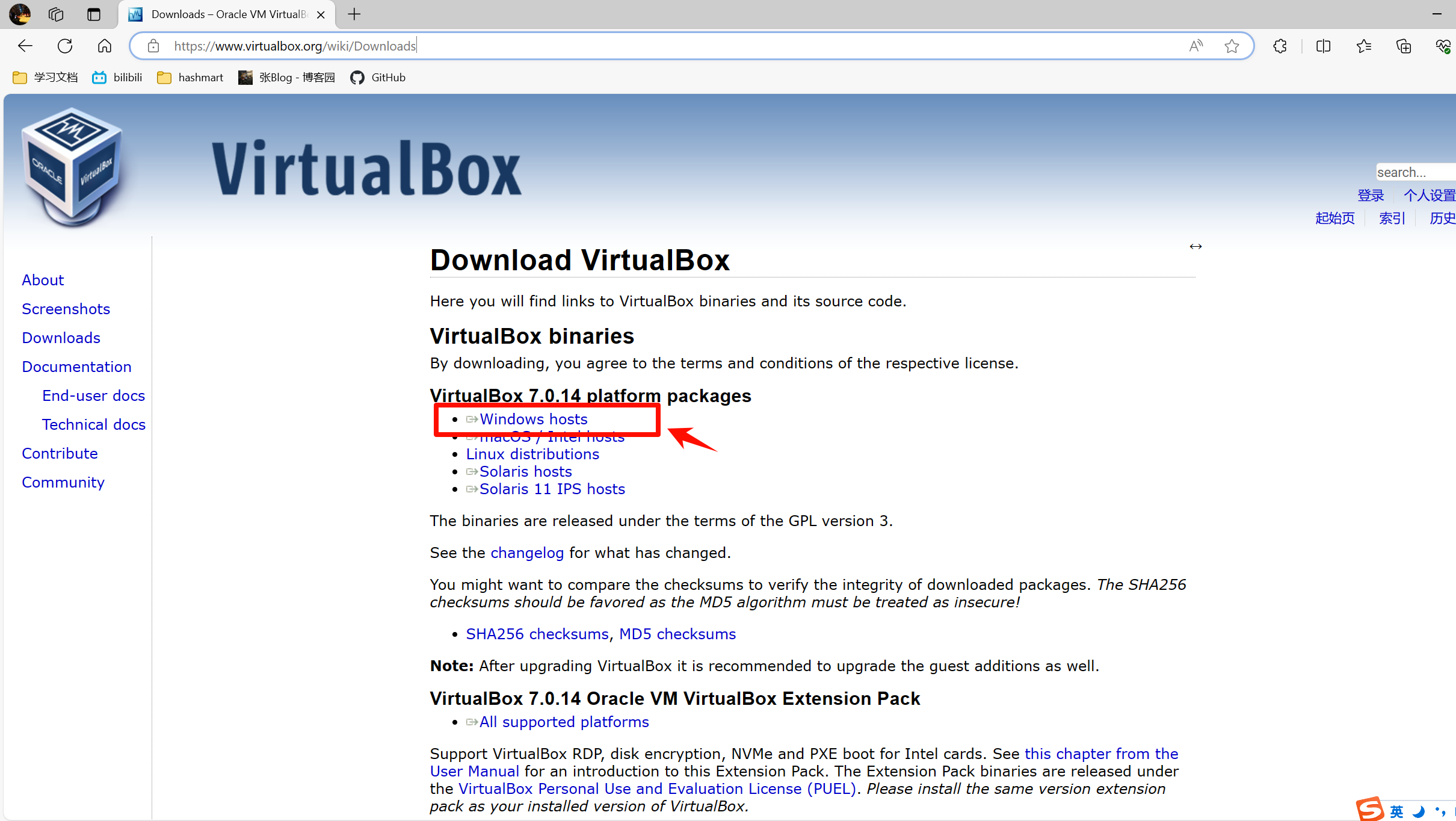
centerOS7 镜像 centos-7-isos-x86_64 安装包下载_开源镜像站-阿里云 (aliyun.com)
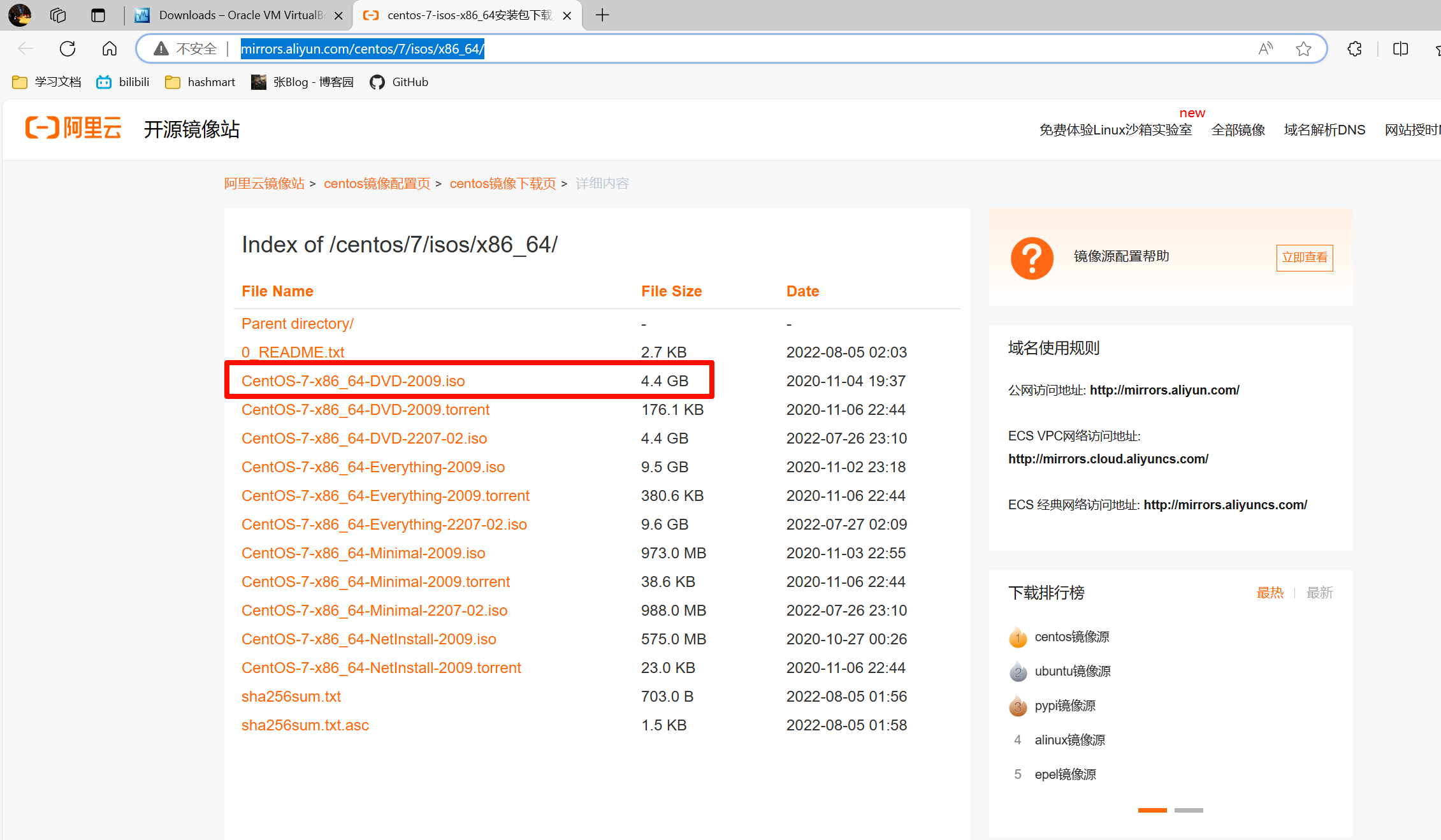
安装 Virtualbox
使用管理员身份运行 VirtualBox-7.0.14-161095-Win.exe
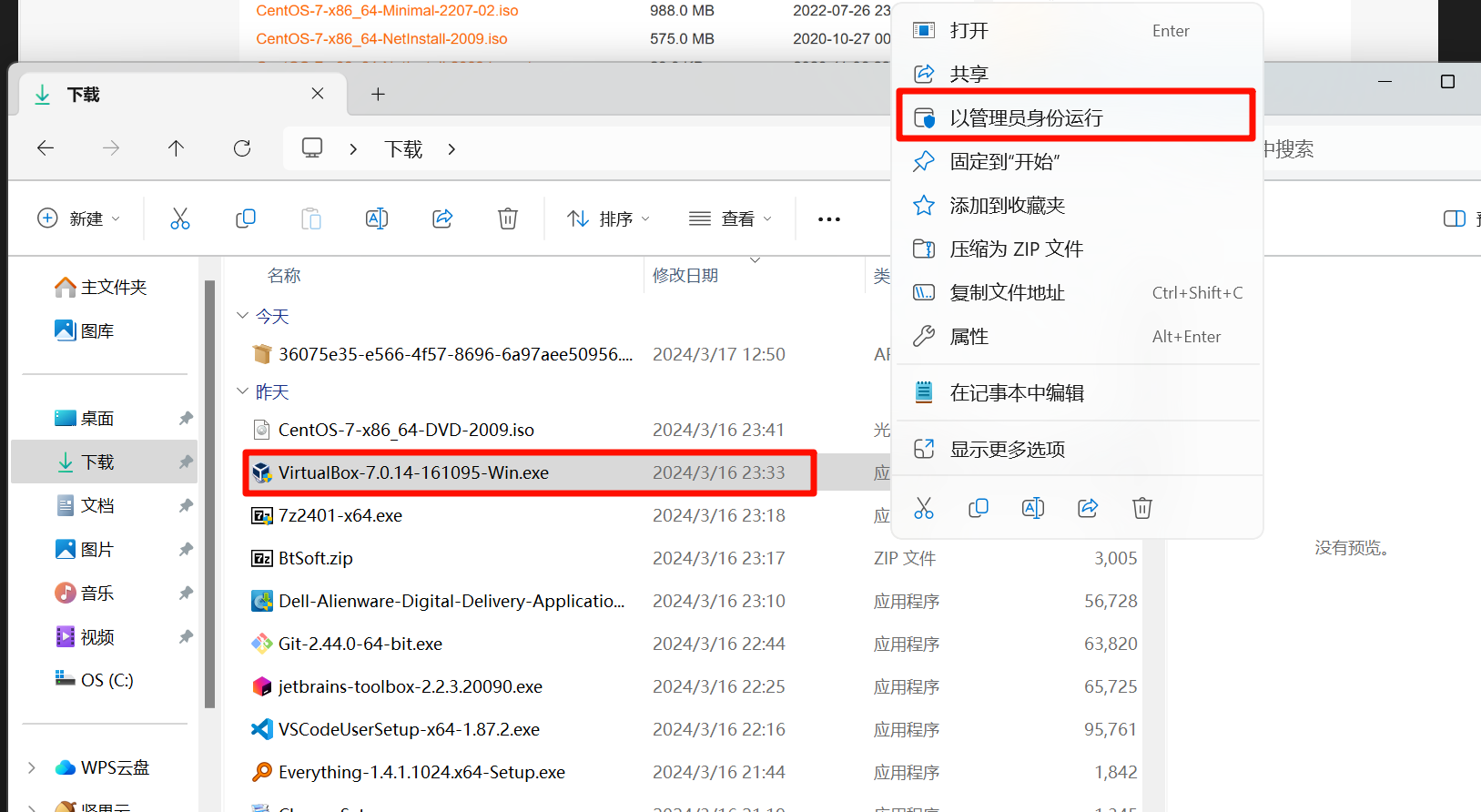
进入向导界面, 点击下一步
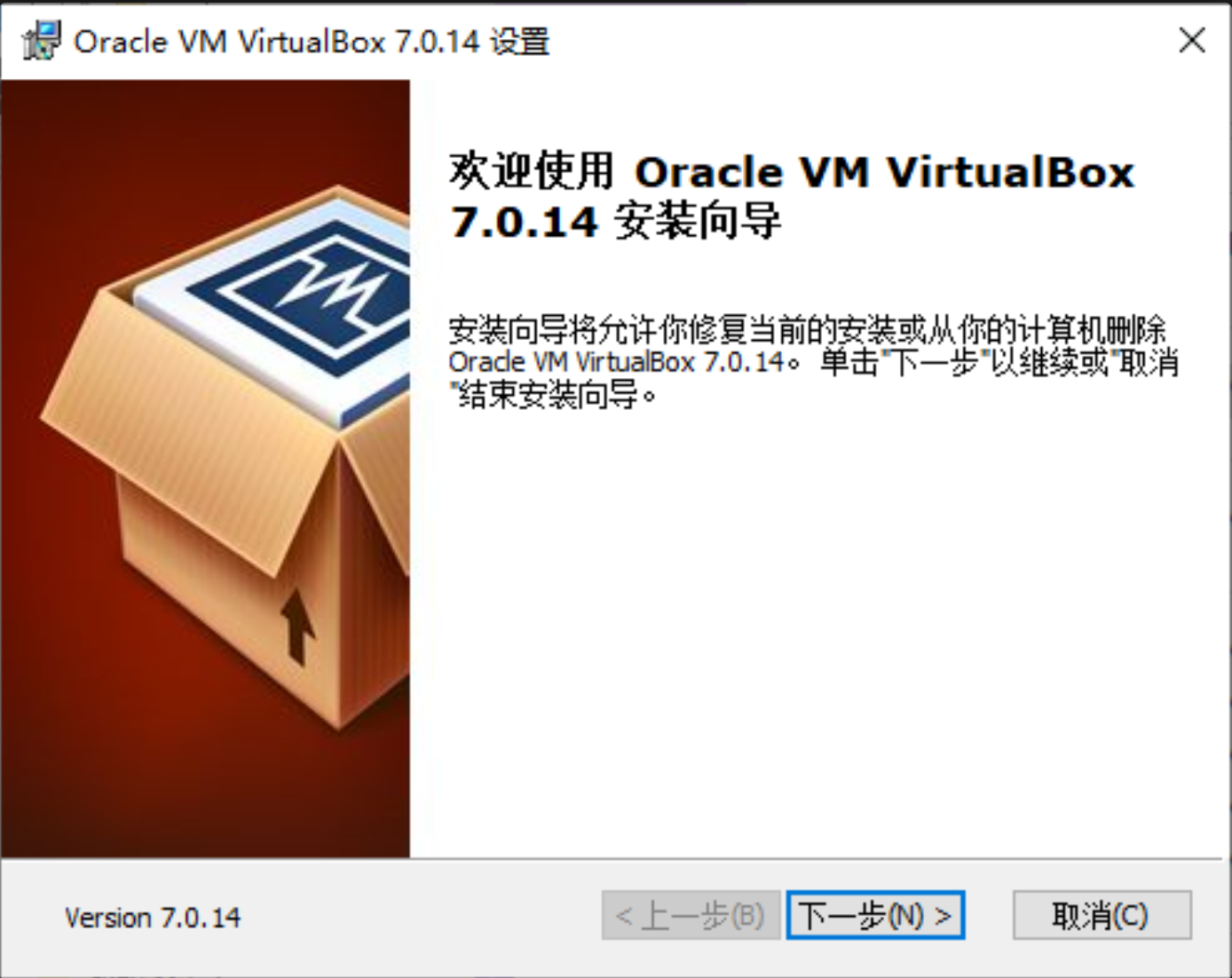
点击
浏览按钮,自定义安装路径,点击下一步
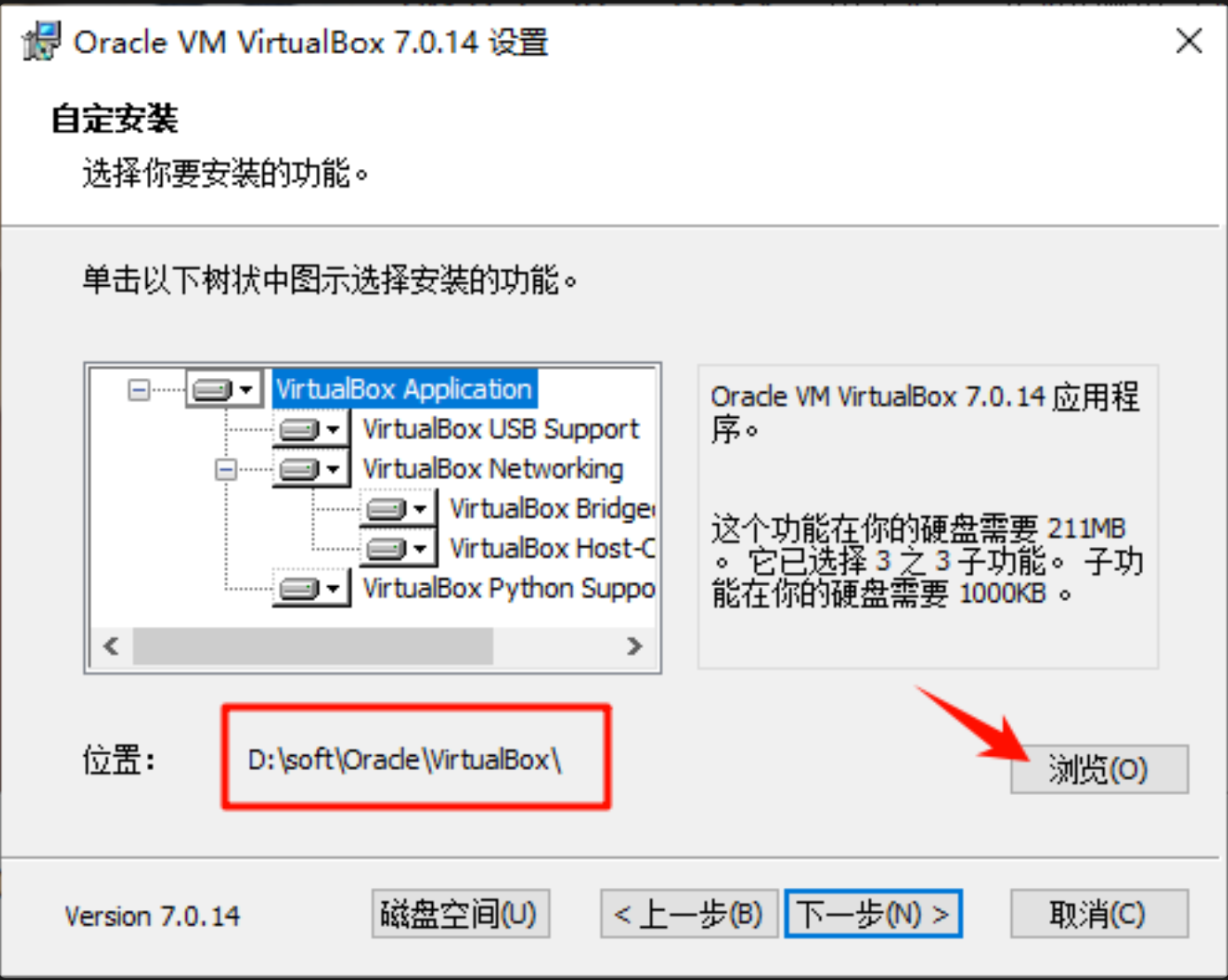
此时会出现警告,这是由于安装时会增加虚拟网卡,属于正常现象,点击按钮
是即可
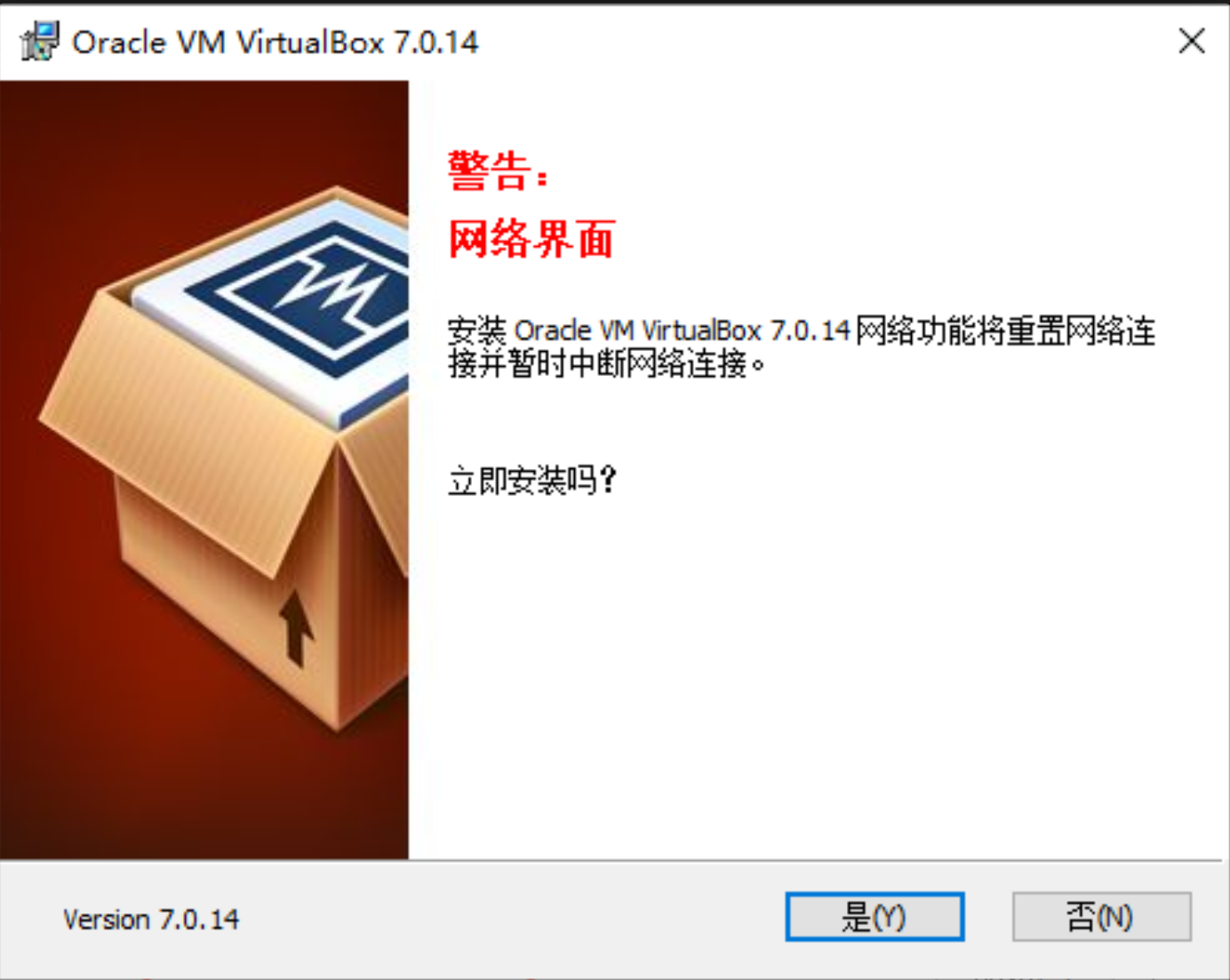
点击安装
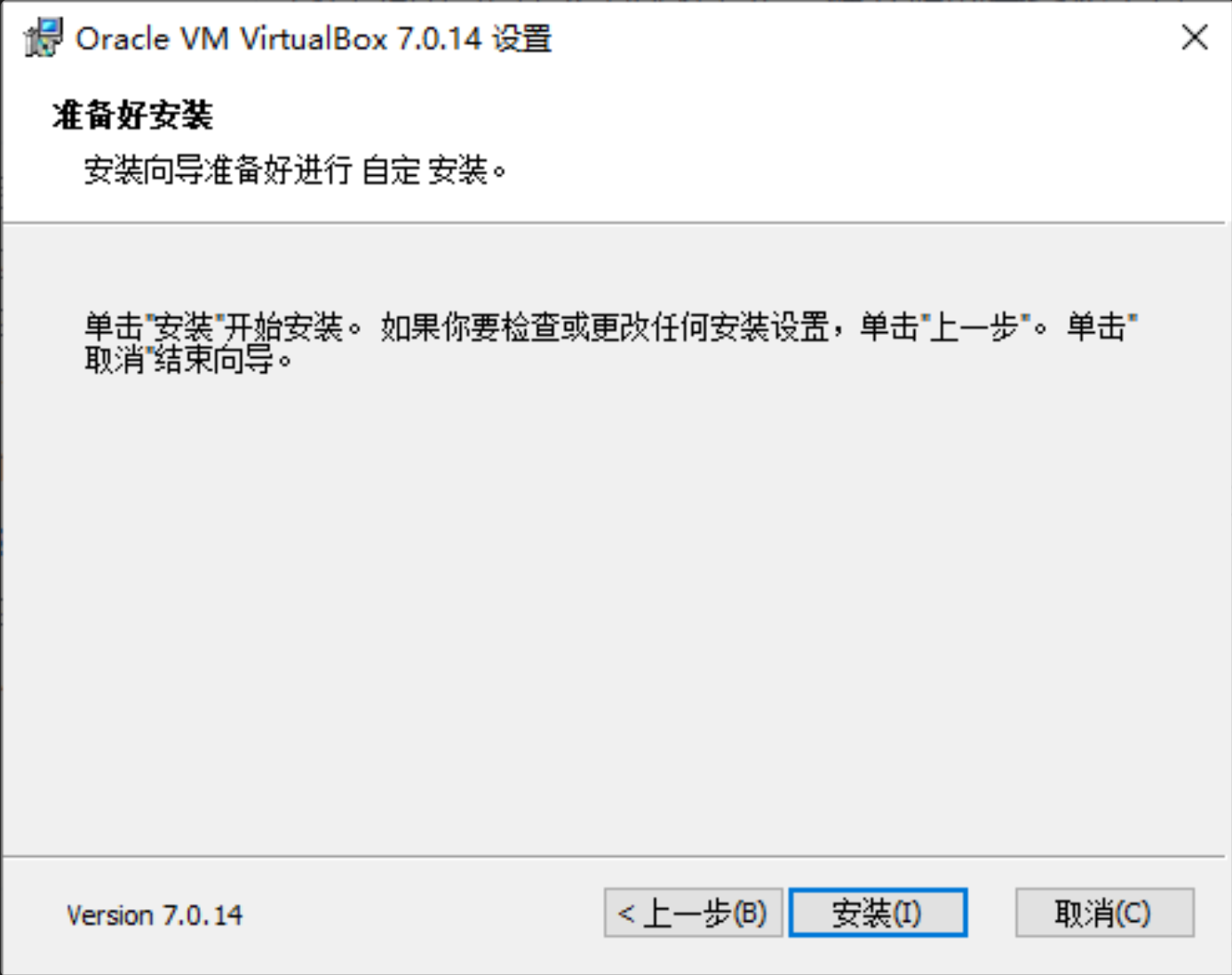
稍等片刻即可
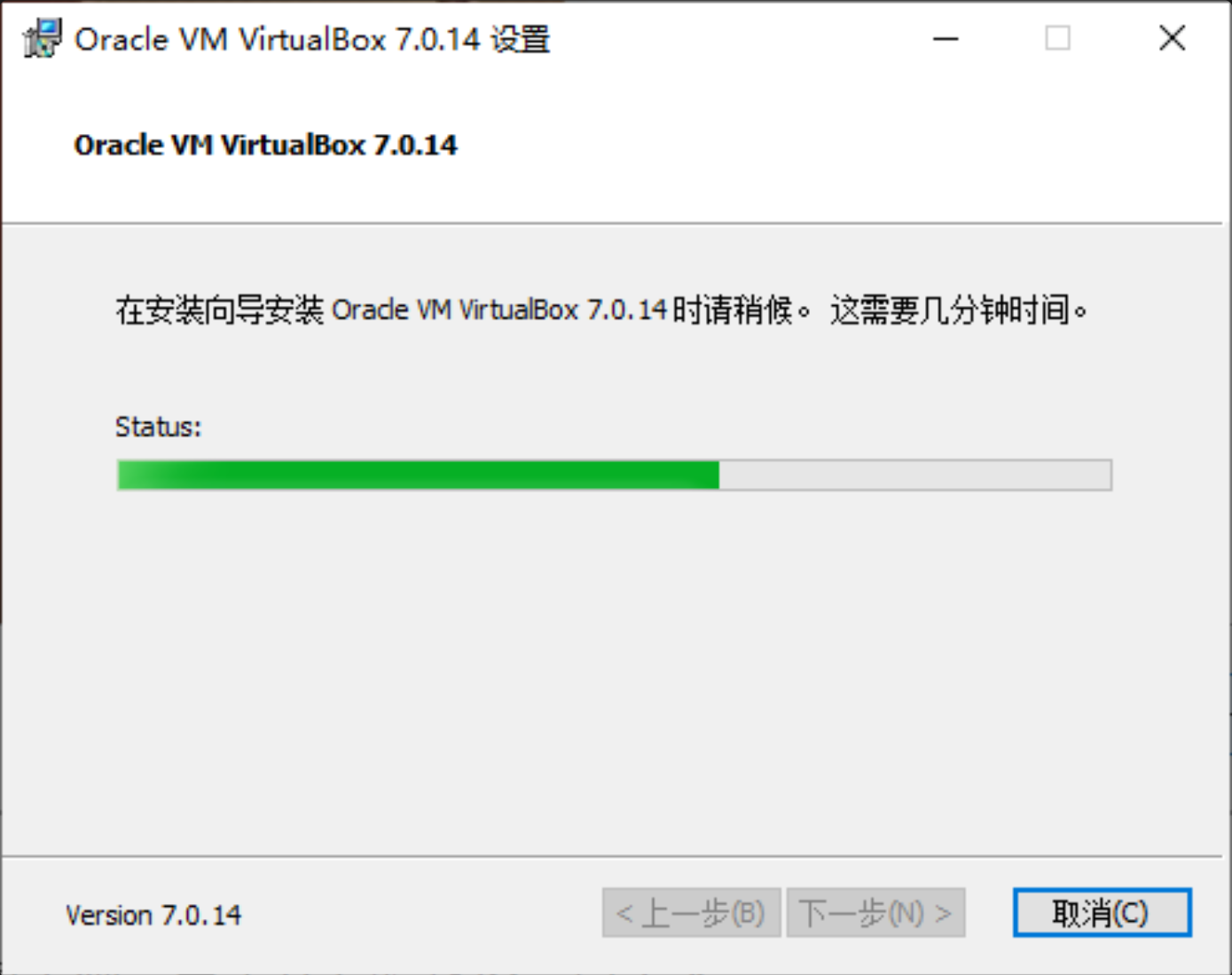
点击完成,此时会自动打开
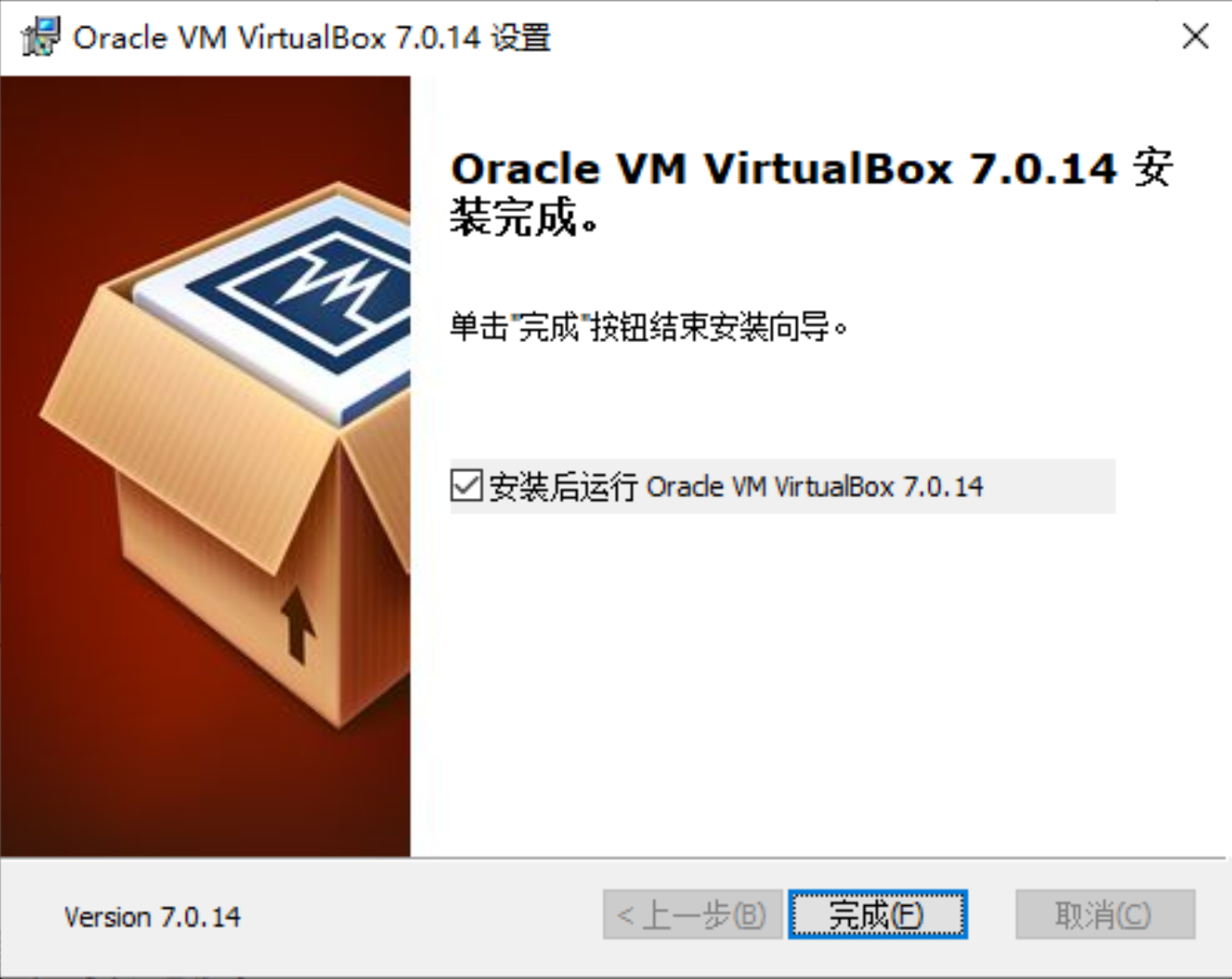
创建虚拟电脑
在欢迎页点击新建
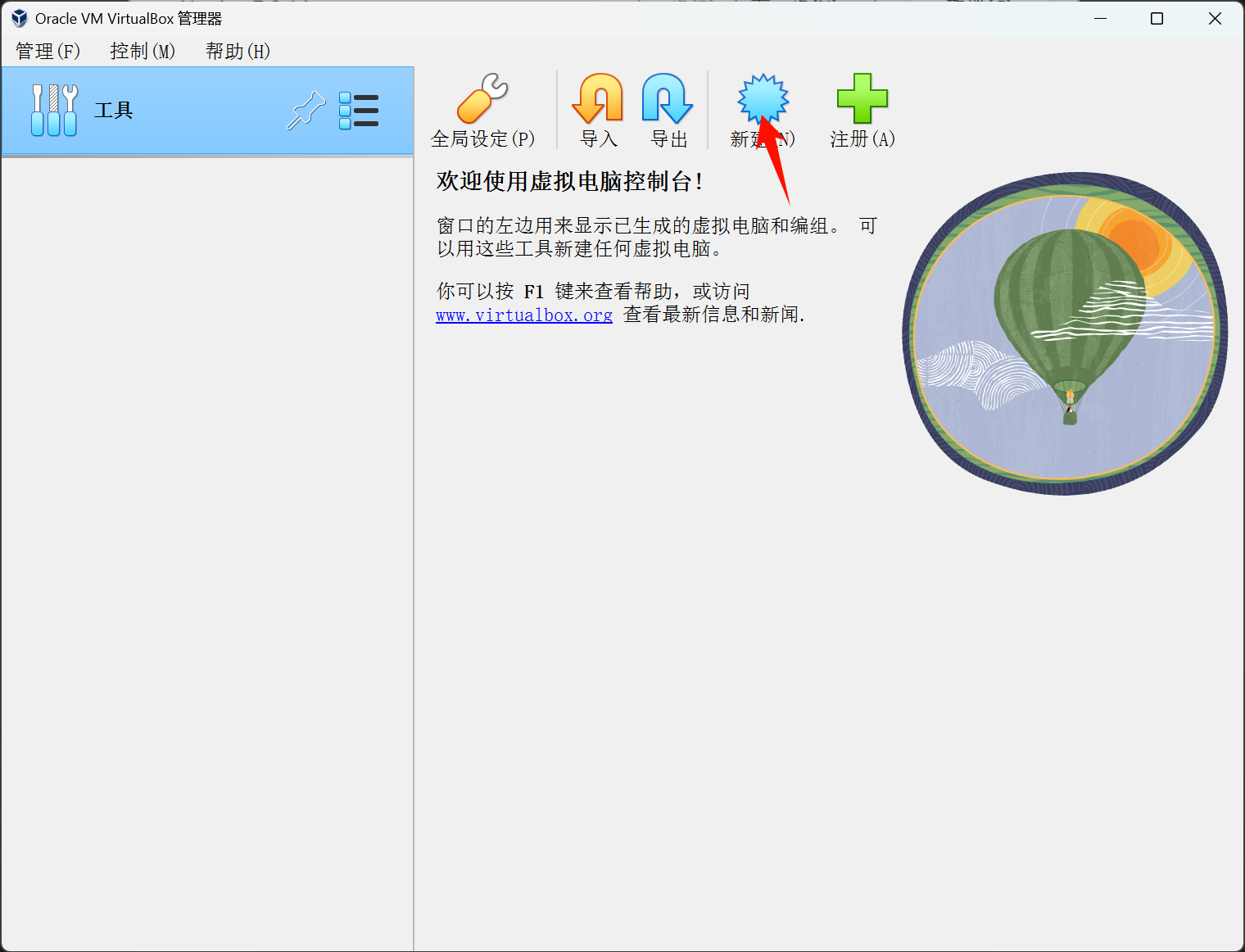
切换为专家模式
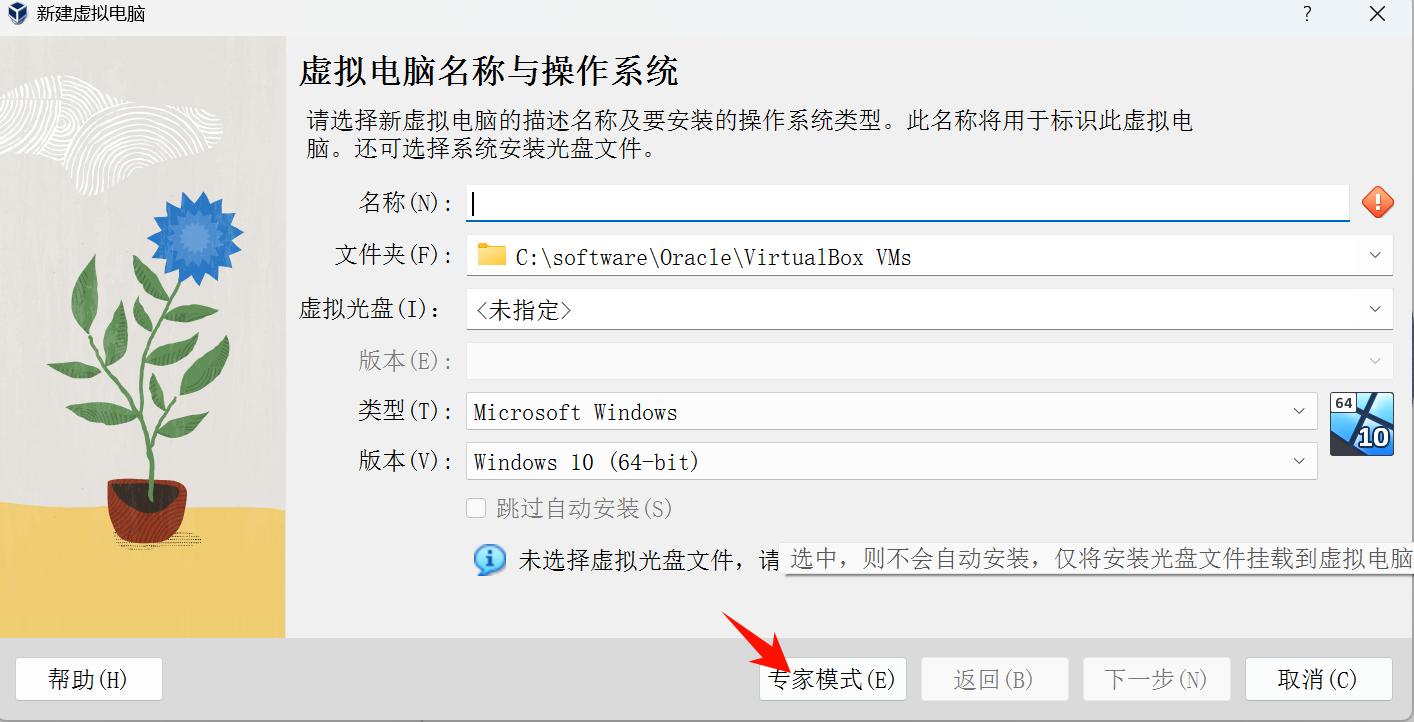
填写虚拟电脑名称和系统类型, 参照下图, 名称和文件夹可以按需填写
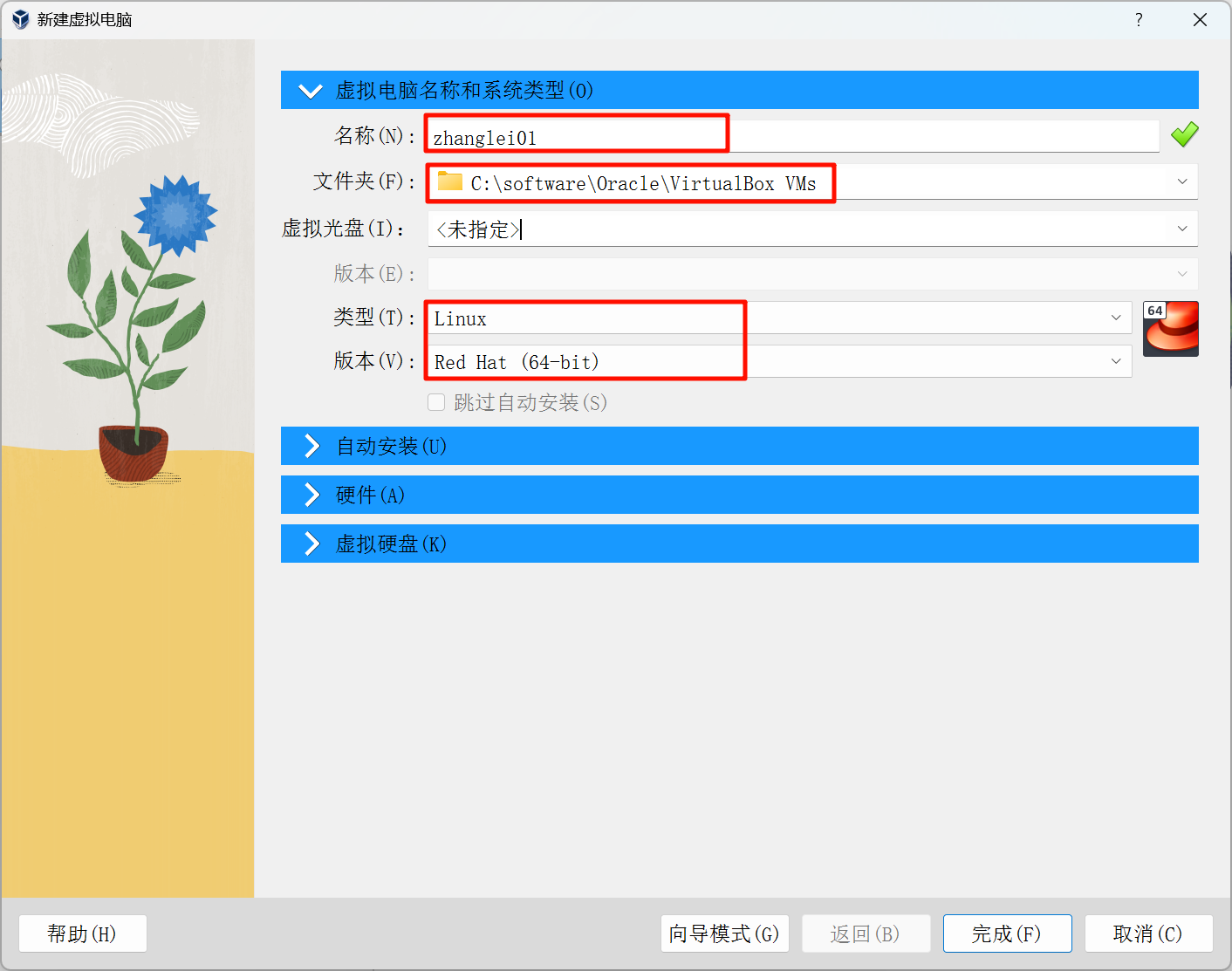
分配硬件信息, 我这分配的运存为 4G, 4 个处理器,可以按照自己的电脑实际情况填写
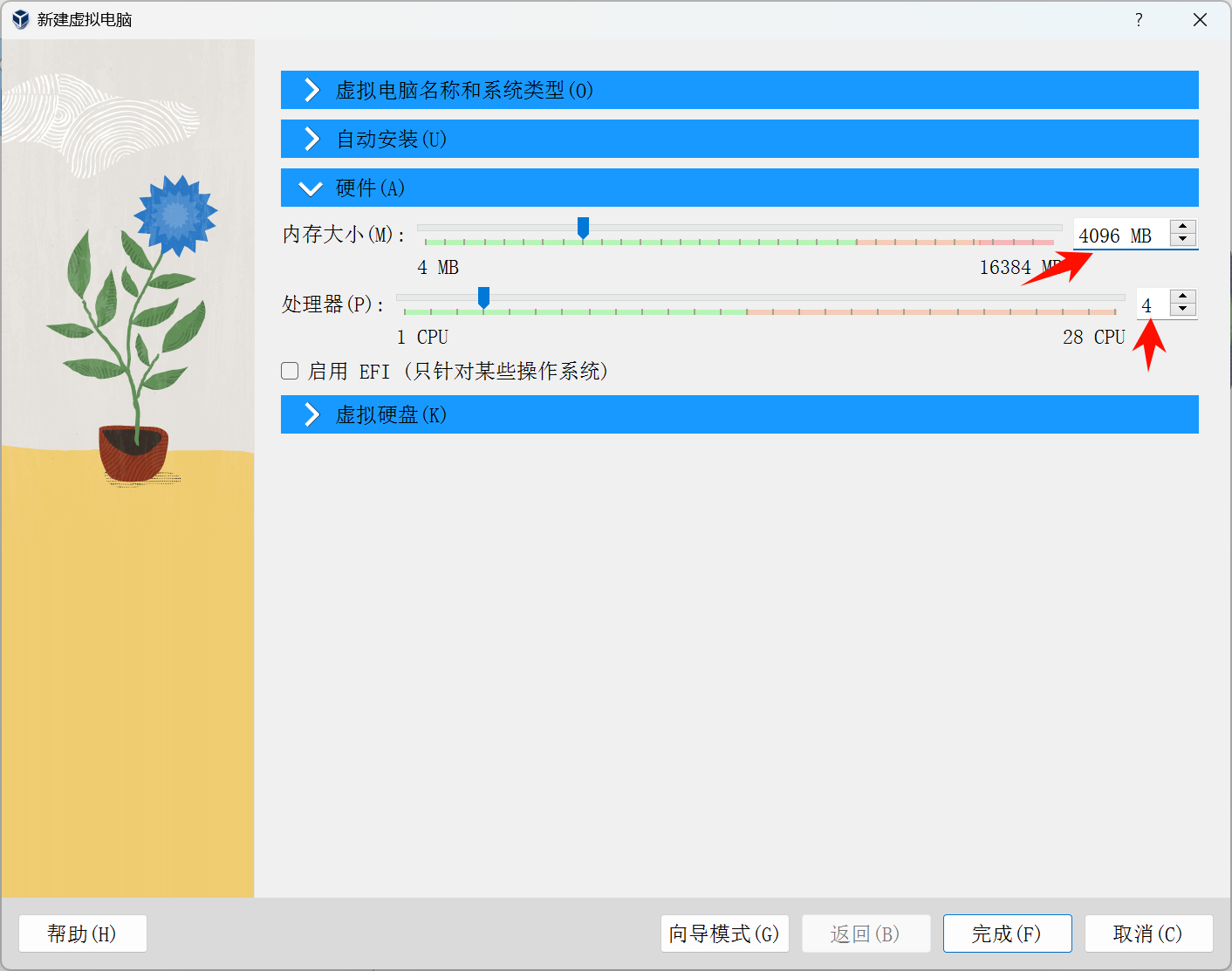
分配 50GB 的硬盘, 可以按需分配, 不要勾选
预先分配全部空间, 点击完成即可
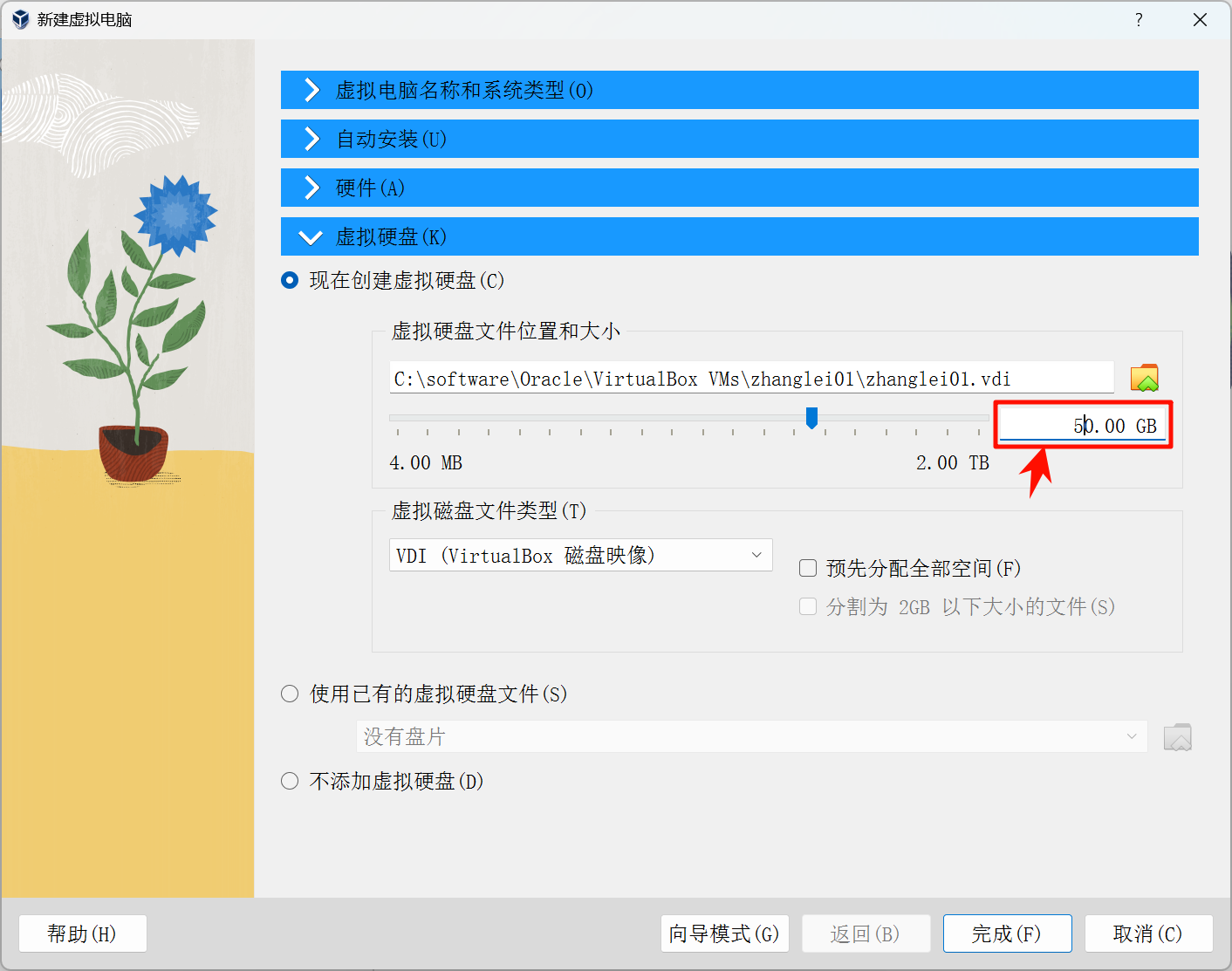
配置电脑相关信息
右键新建的虚拟机,弹窗选项面板,点击设置
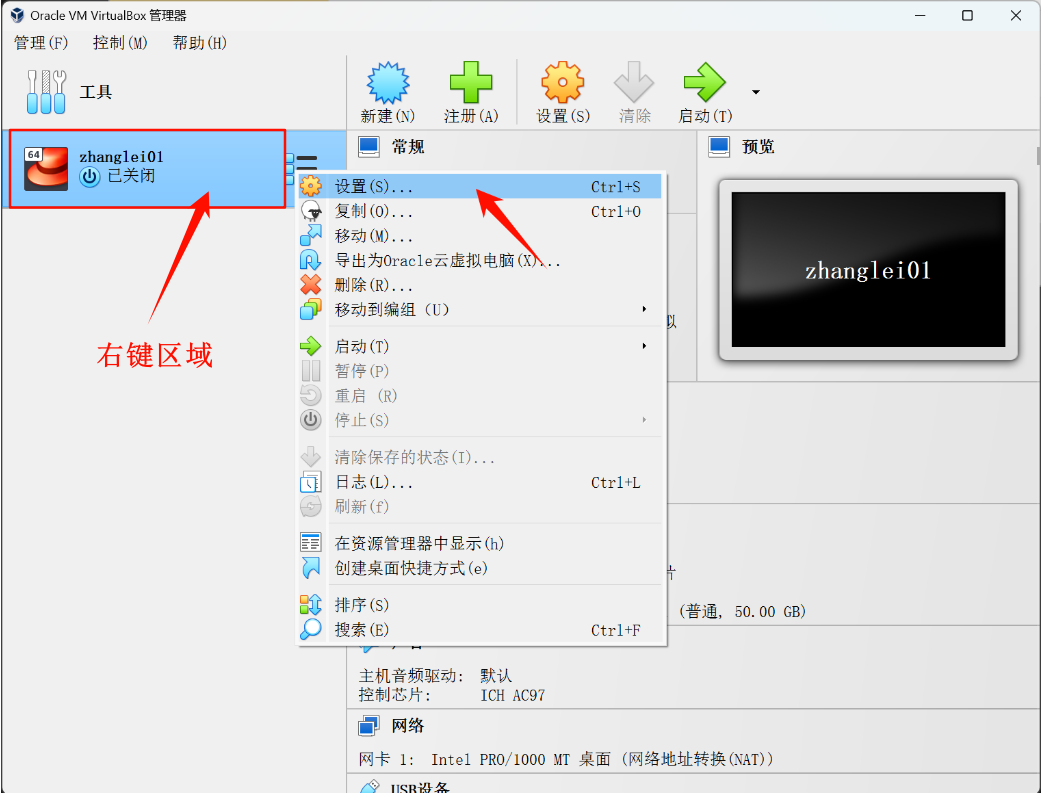
设置常规选项卡, 开启共享剪切板功能
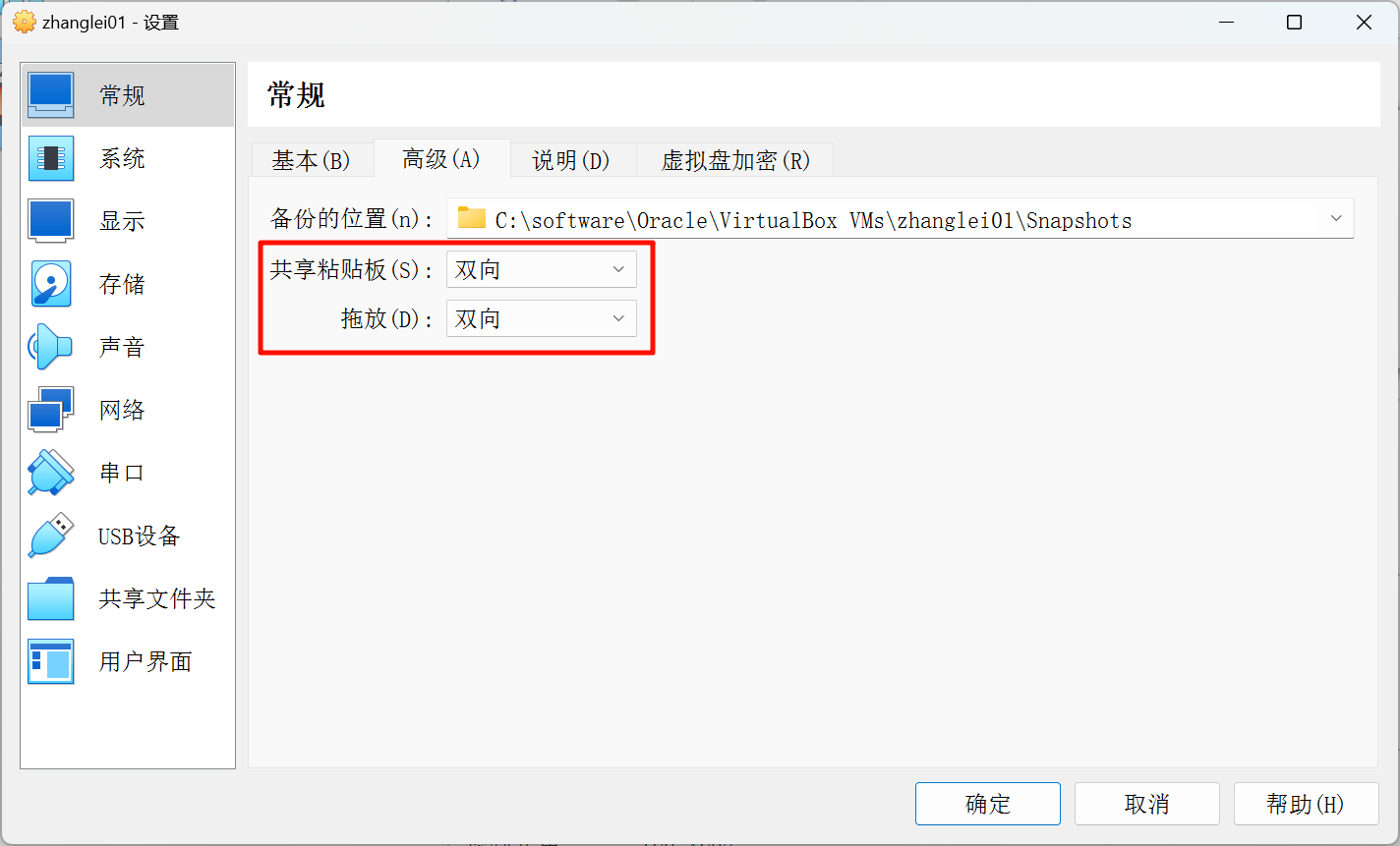
显示选项卡, 拉满显存大小
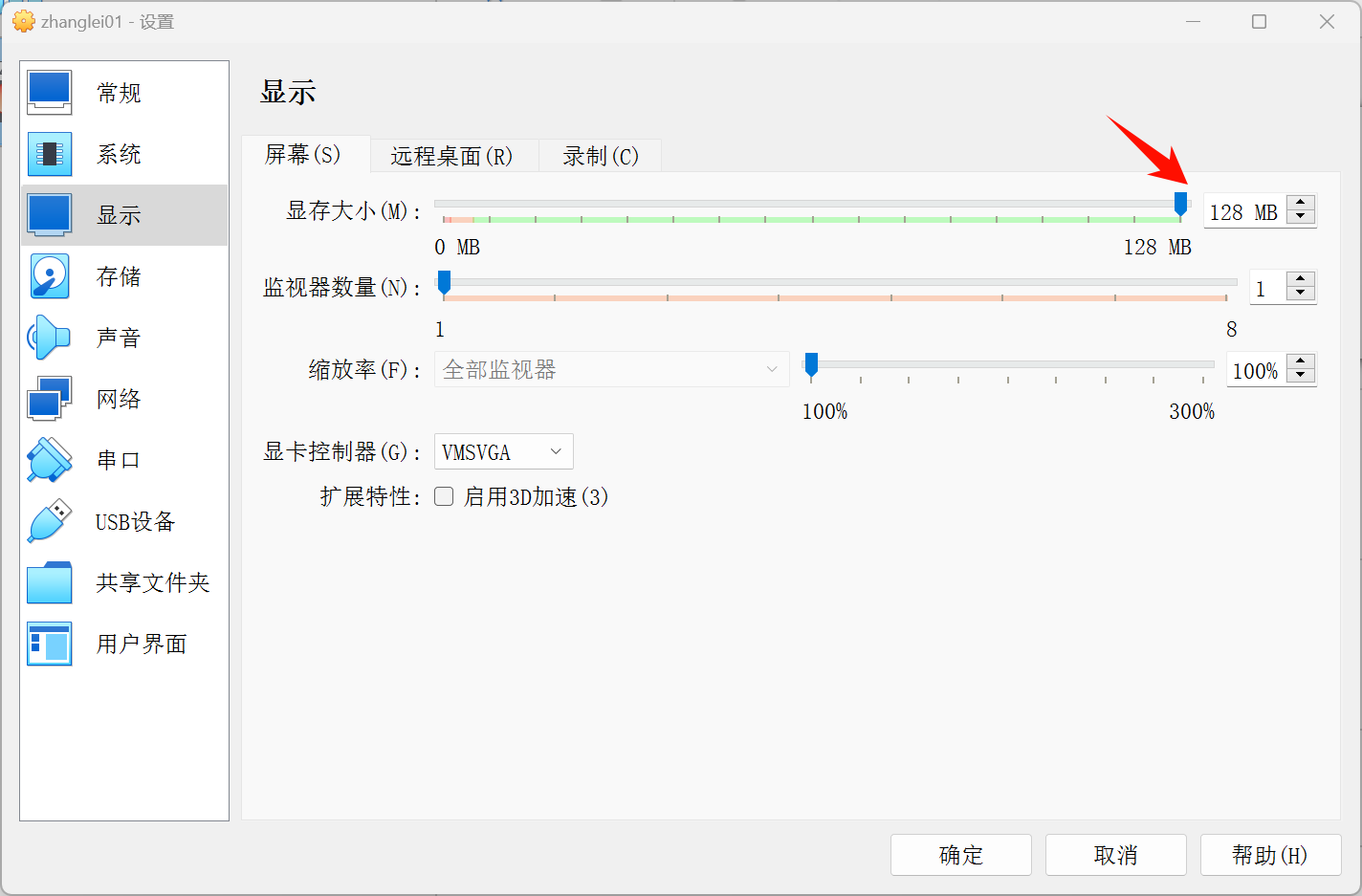
选择启动映像, 即之前下载的 centos7 的 iso 文件
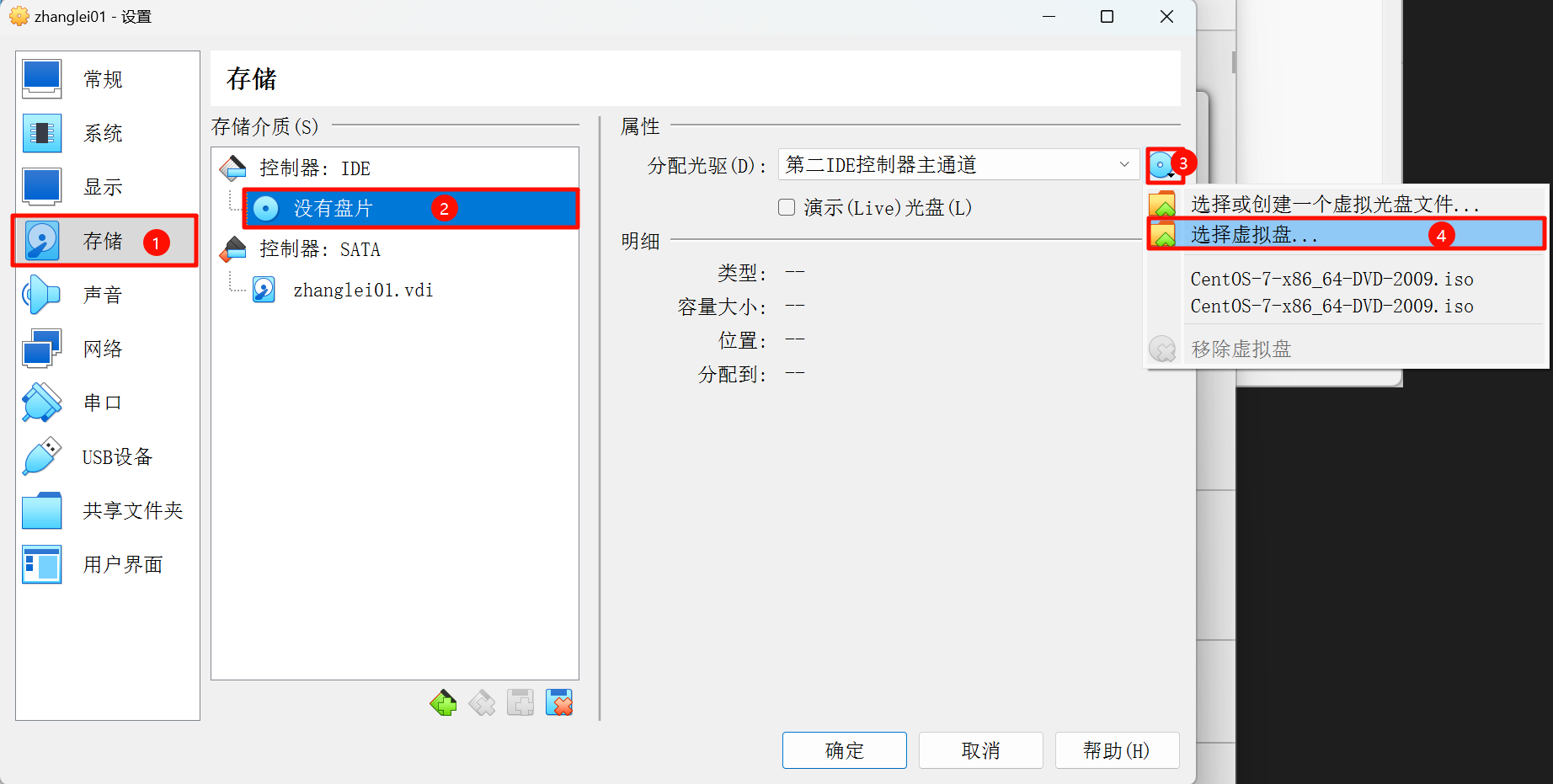
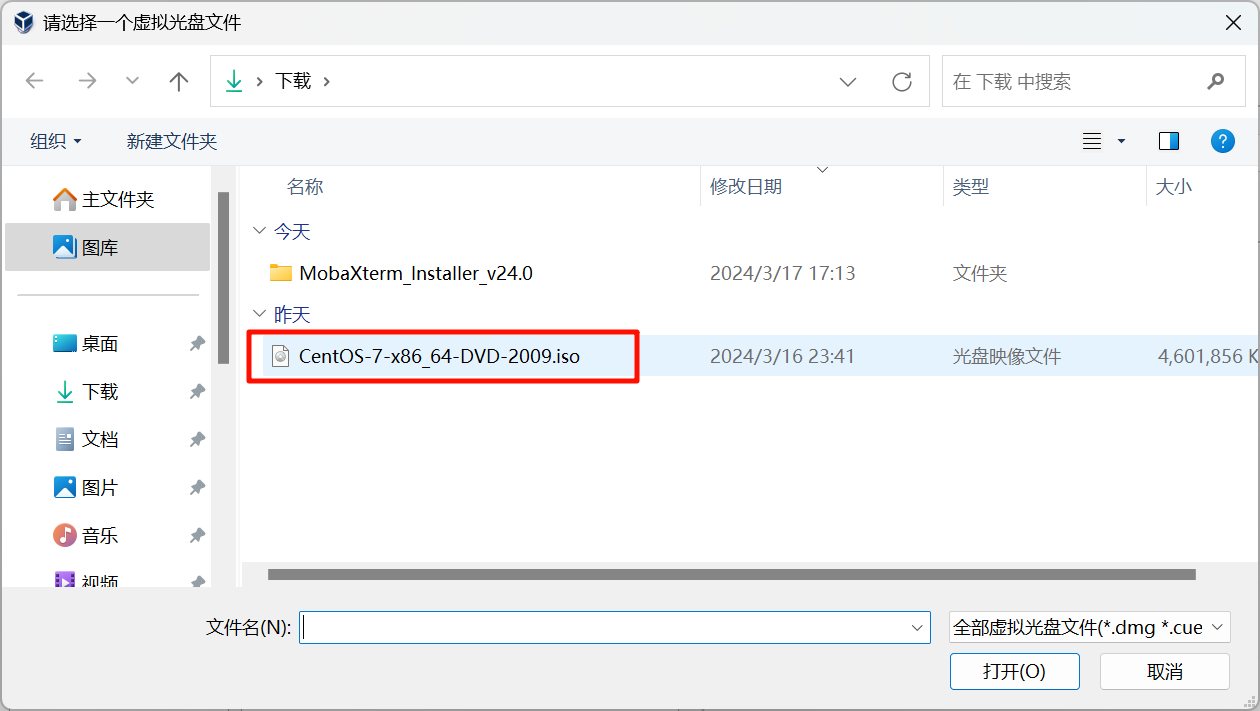
网络选项卡,链接方式设置为桥接网卡
此处不推荐使用 NAT 网络的原因是由于, virtualBox 的 NAT 网络下, 主机无法访问虚拟机, 虽然会占用真实的 IP, 不过个人学习使用的话地址满够分配的
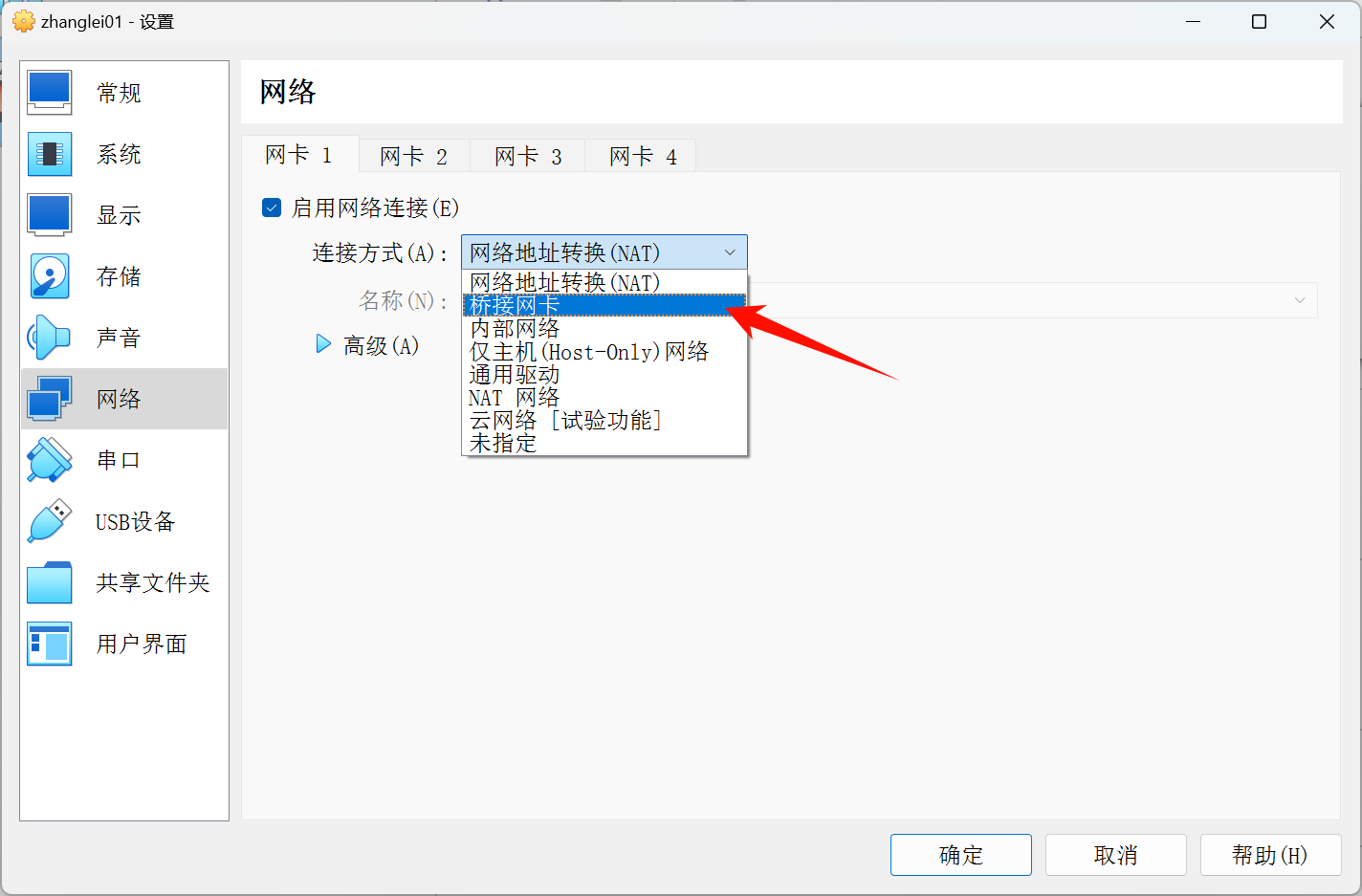
关于网卡名称的选择:
查看当前使用的网卡名称:设置 -> 网络和Internet -> 属性 -> 描述,或者使用下图中的 gif 方式作为参考
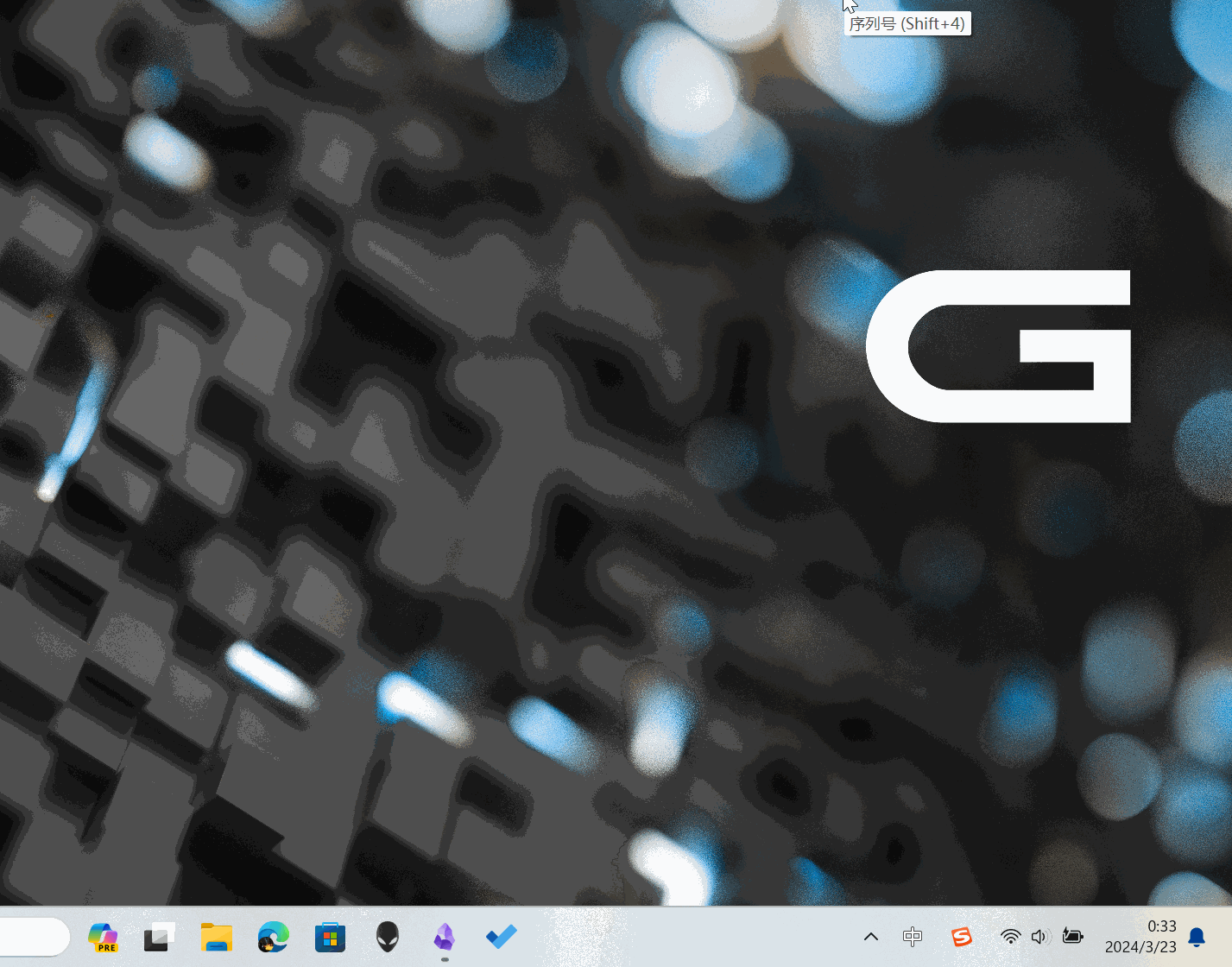
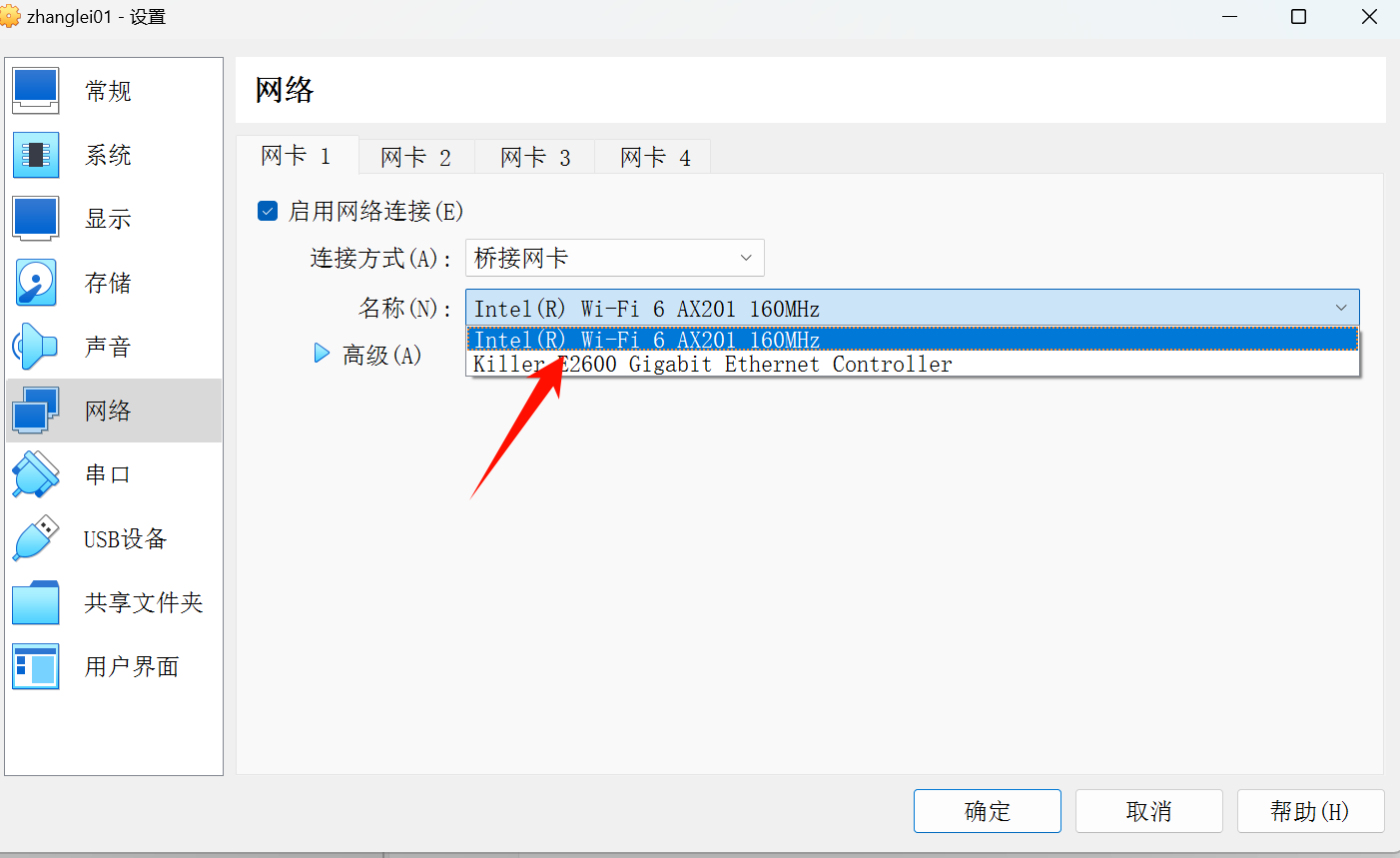
设置完毕, 点击确定, 启动虚拟机
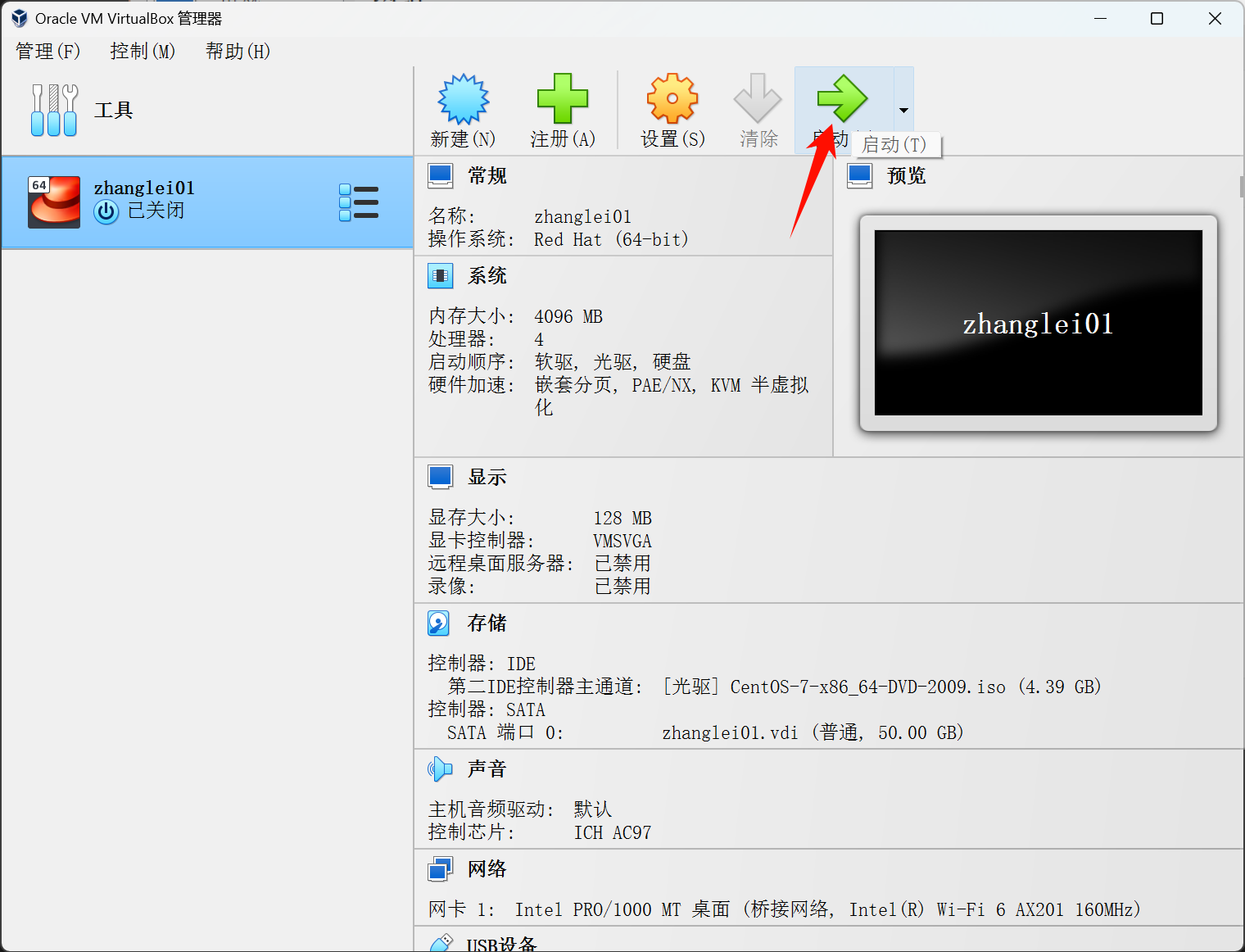
安装 centeros7
加电启动虚拟机之后, 显示系统安装界面,启动时可能会出现一些问题,解决方法参考文章末尾
通过键盘的↑ 和 ↓ 键选择安装选项, Enter 回车键确认, 下方红框内的代表为直接安装和先检测后安装, 选择哪个都可以
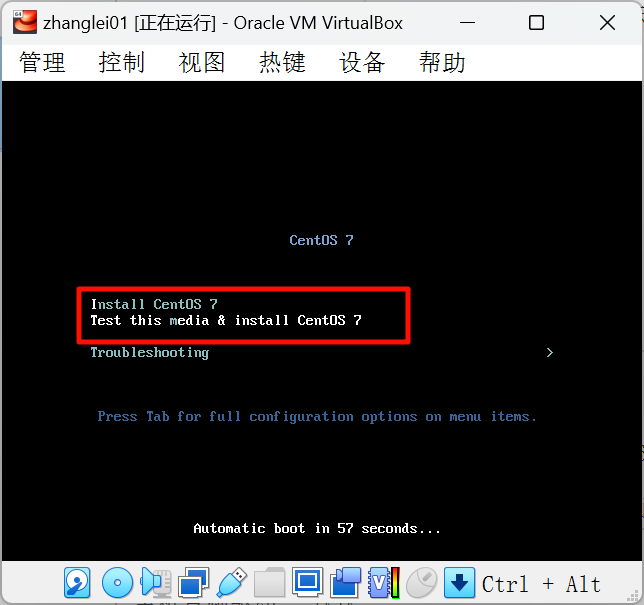
选择语言
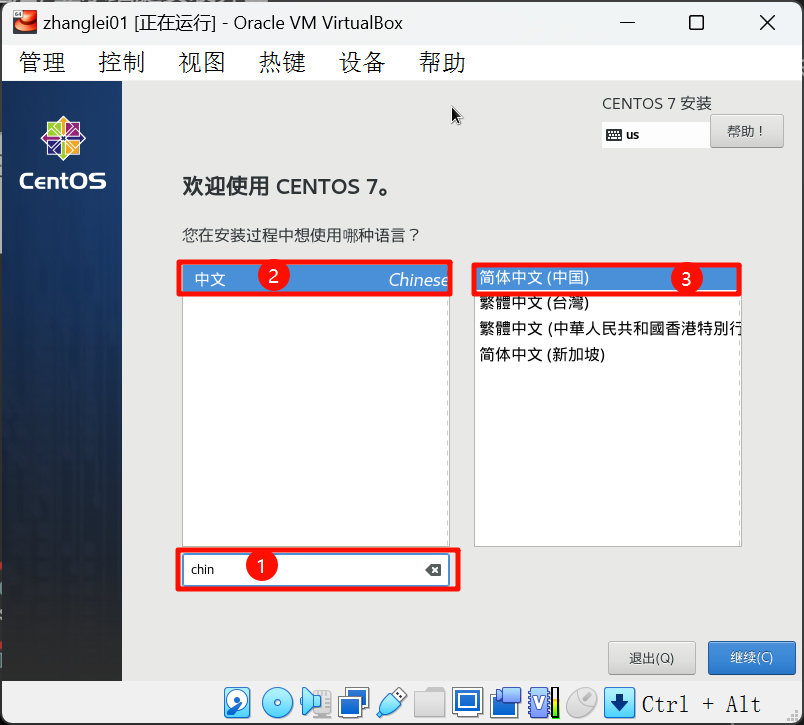
设置软件选择, 基本环境选择
GHOME桌面, 附加选项勾选开发环境和安全性工具
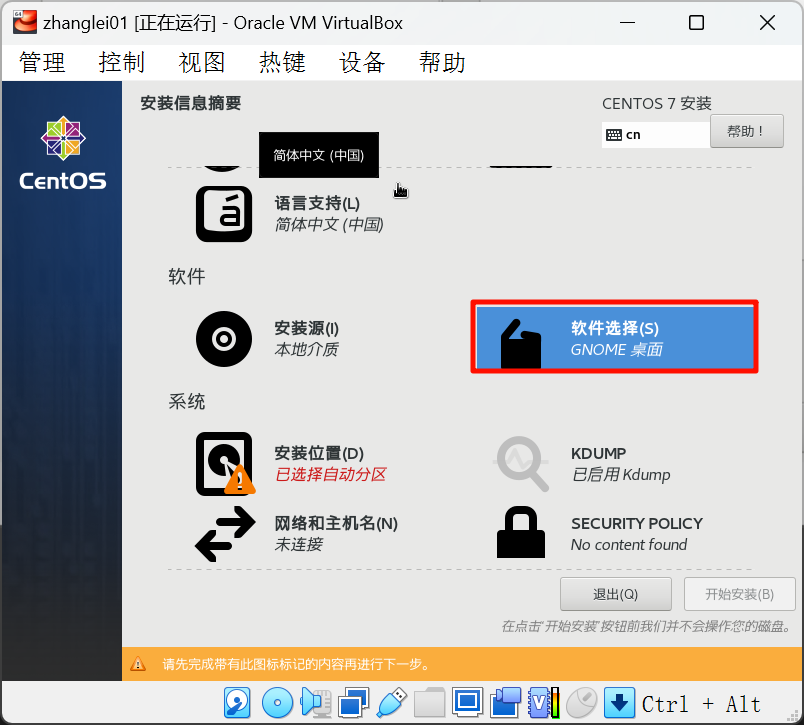
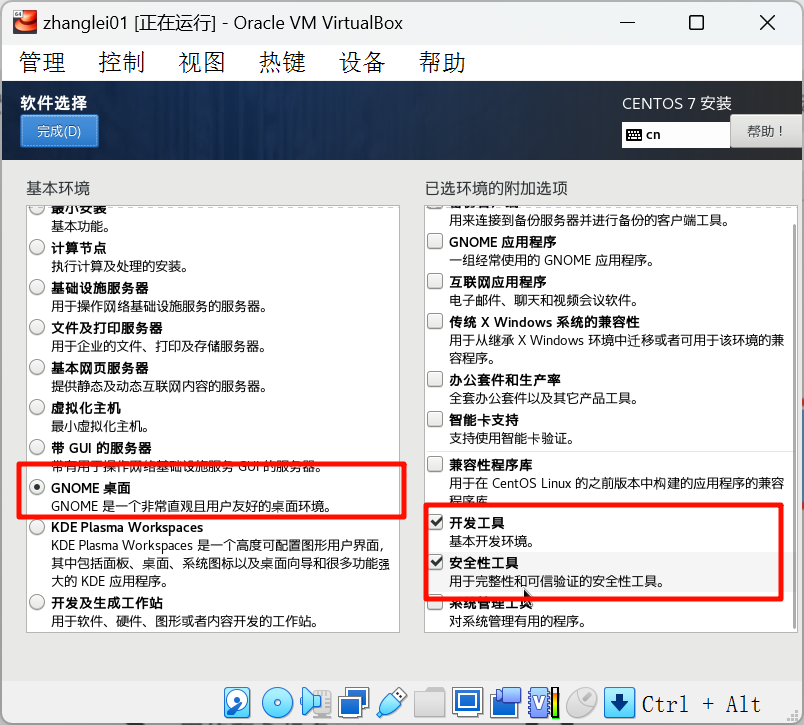
配置分区, 设置为手动分区
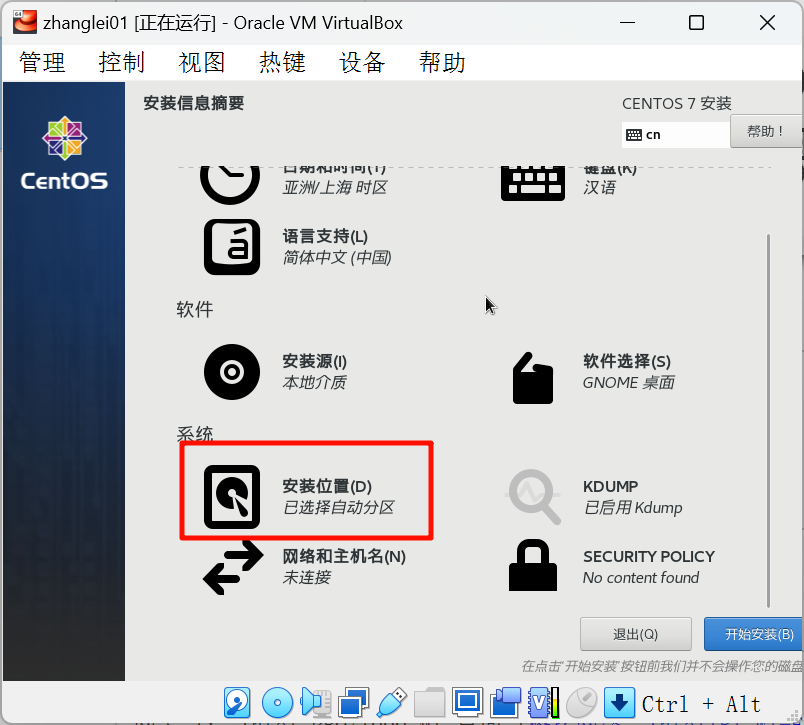
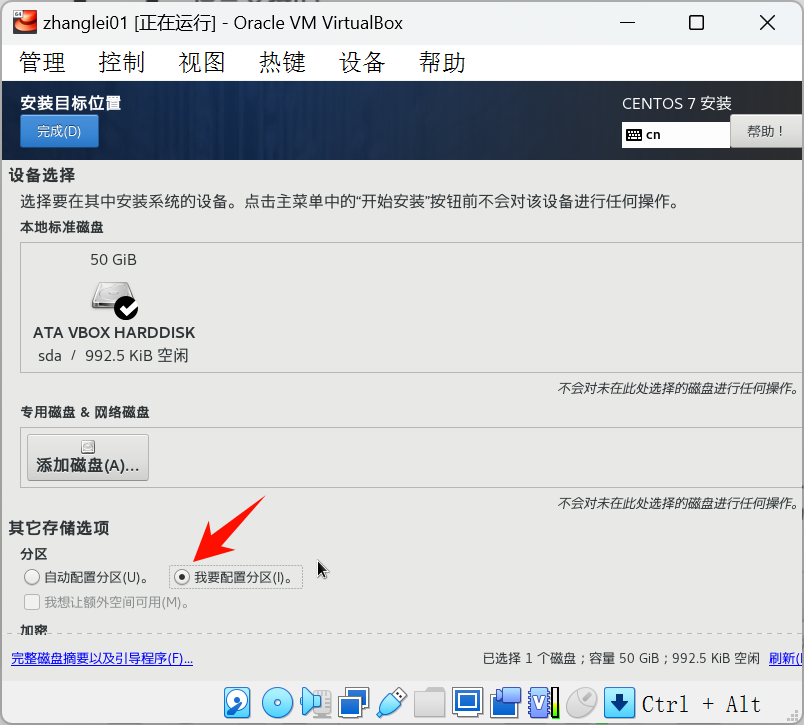
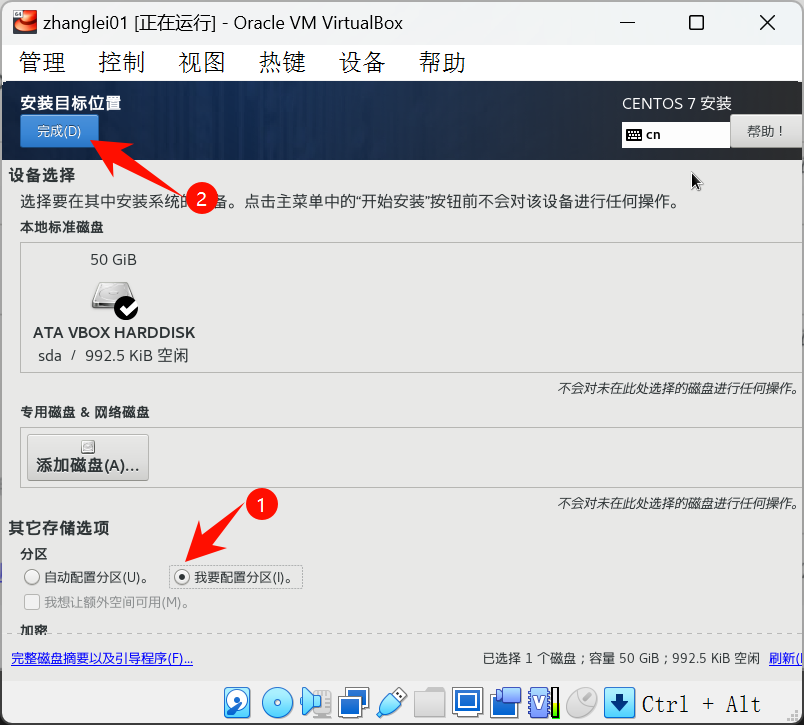
点击下图
+号, 开始添加分区, 分区建议参考CentOS7 手动磁盘分区详解_centos7 分区-CSDN 博客
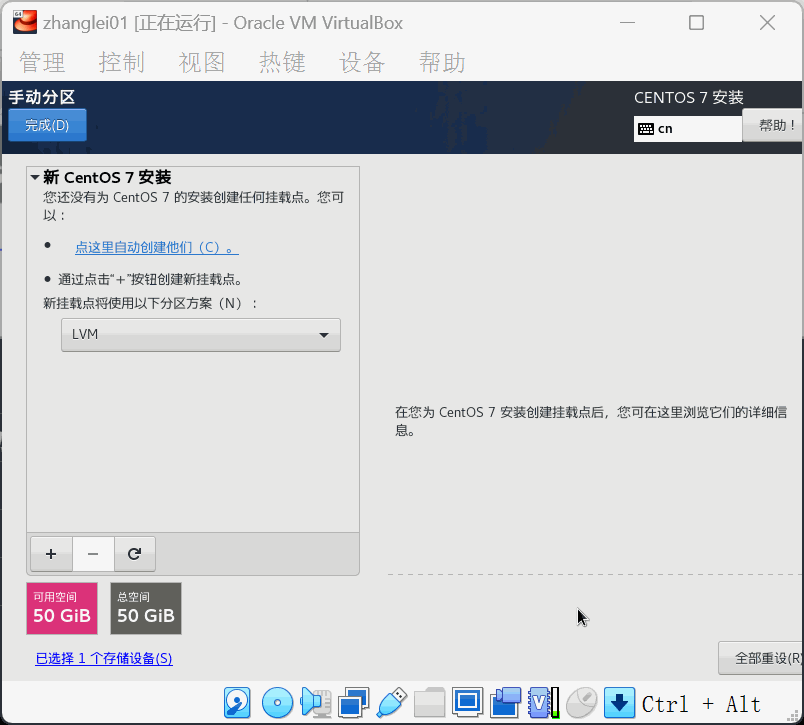
| 分区类型 | 分区大小 | 设备类型 | 文件系统 | 备注 |
|---|---|---|---|---|
| /boot | 1G | 标准分区 | ext-4 | 系统启动时的引导分区 |
| swap | 4G | 标准分区 | swap | 和自己的运存大小一致即可 |
| / | 45G | 标准分区 | ext-4 | 剩余的全部硬盘容量 |
确认进行分区
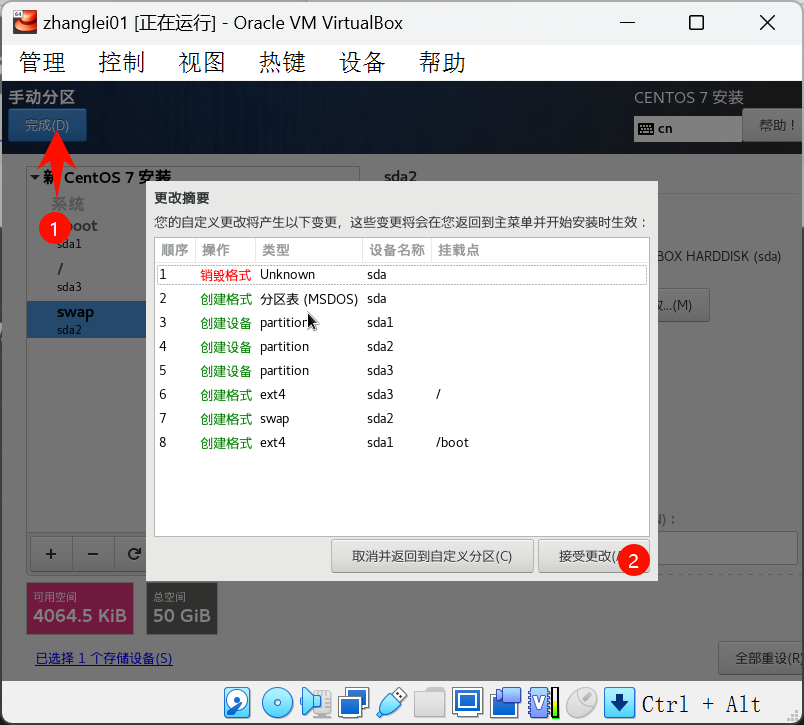
设置网络和主机名
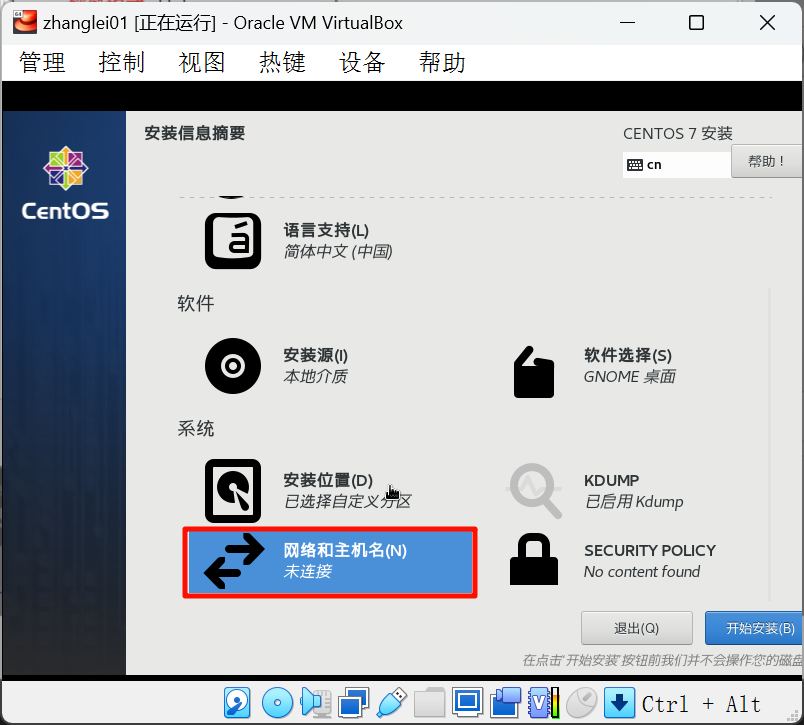
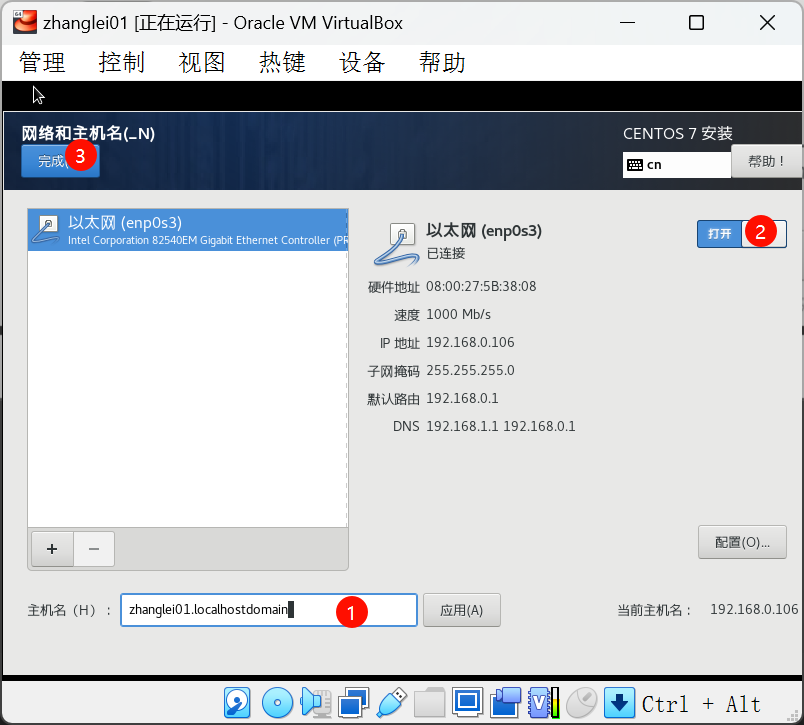
点击开始安装, 安装期间设置 Root 密码和创建用户即可, 参照下图, 如果密码过于简单需要按两次完成按钮
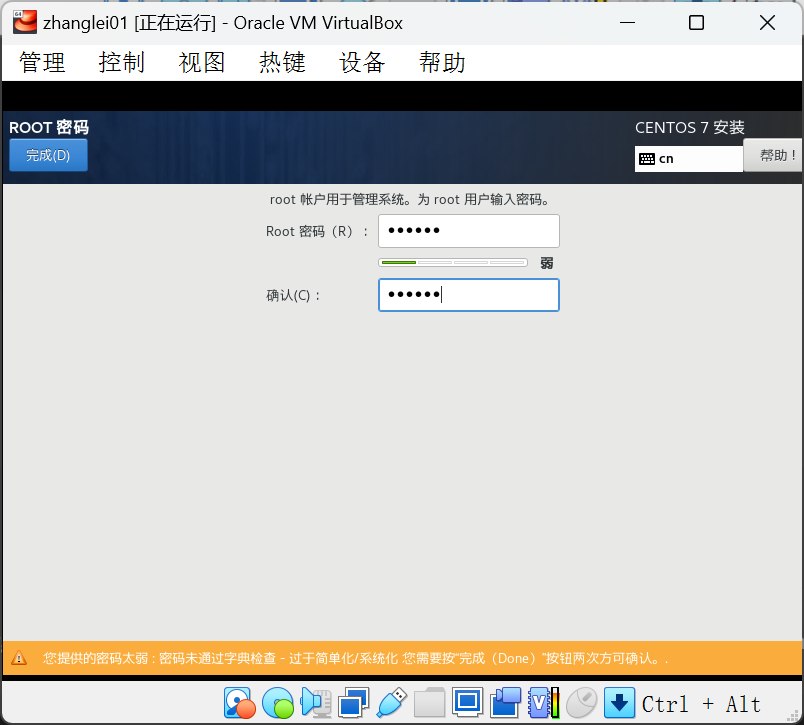
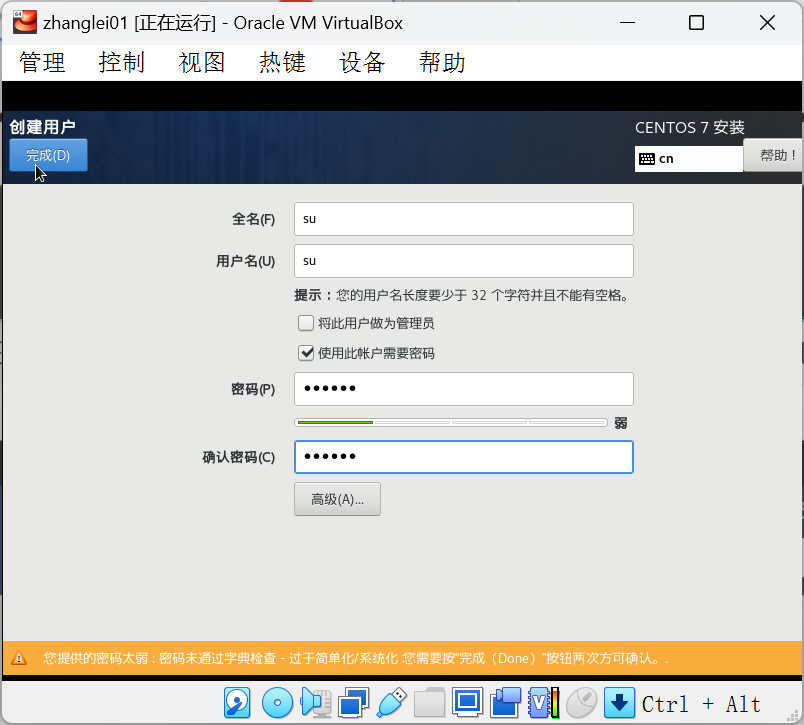
安装完成, 点击重启即可
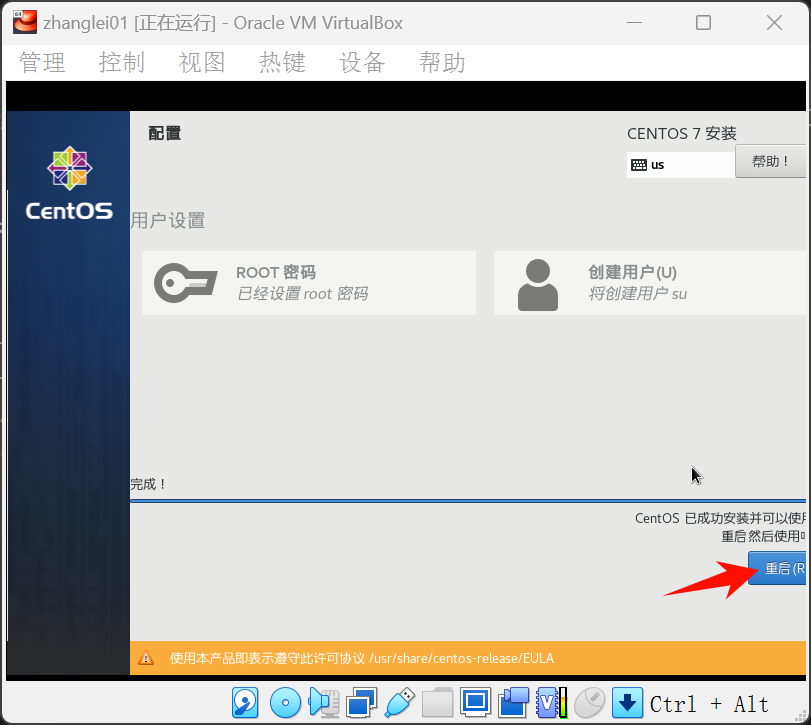
centeros 初始化配置
接受许可证,完成配置
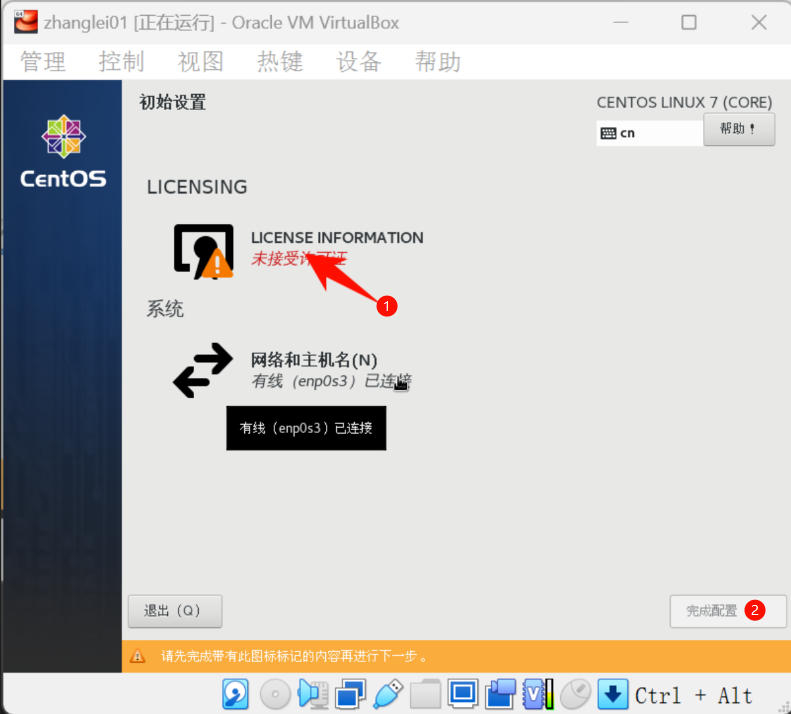
输入账号密码, 进入系统
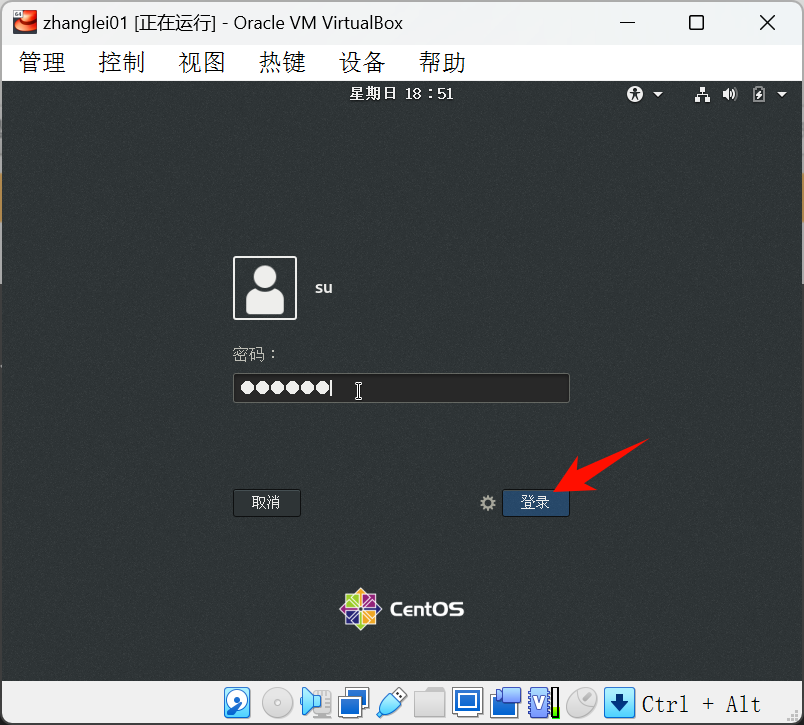
测试网络状况, 右键桌面, 打开终端
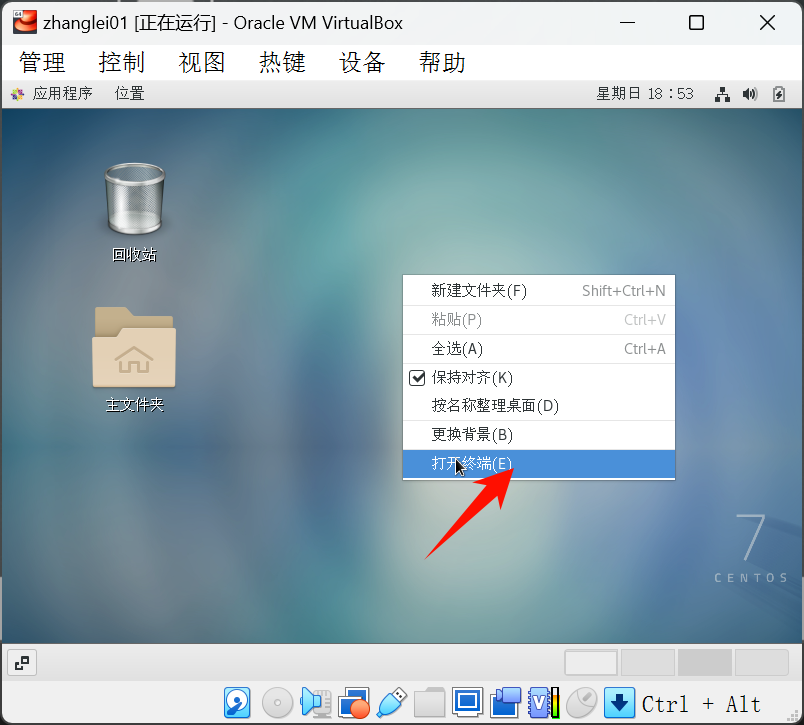
ping 百度
ping www.baidu.com
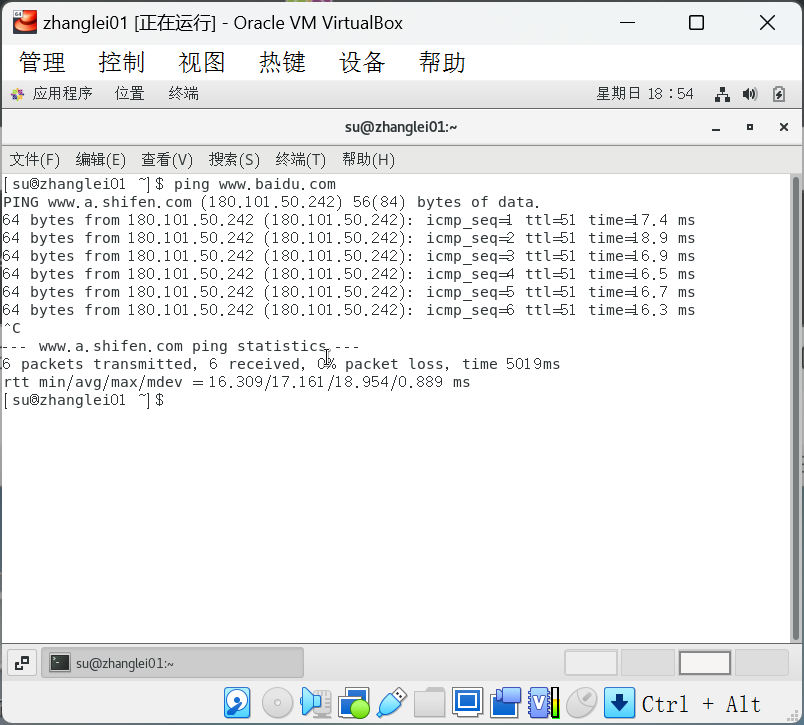
安装增强功能
Virtualbox 在不安装增强功能扩展的情况下, 无法自适应分辨率和共享剪切板等操作, 下面为如何安装增强功能扩展
安装 perl
sudo yum install perl
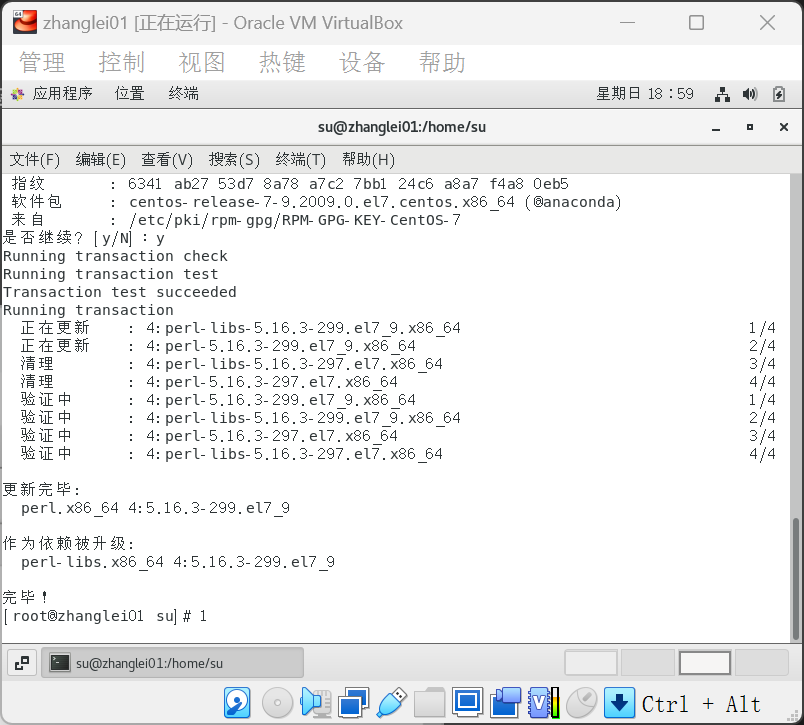
安装 elfutils-libelf-devel
sudo yum install elfutils-libelf-devel
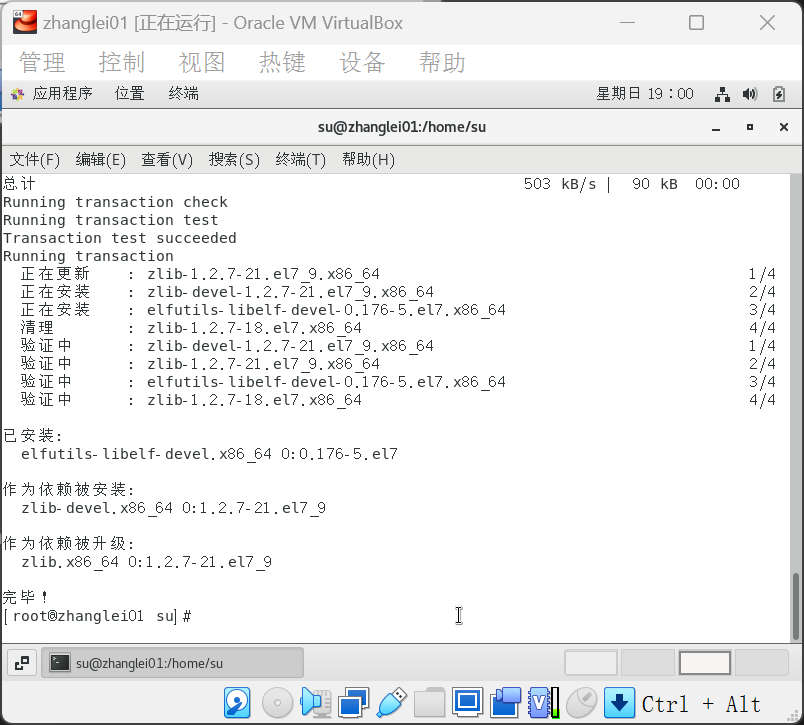
点击安装增强功能

点击运行增强功能的 iso 文件
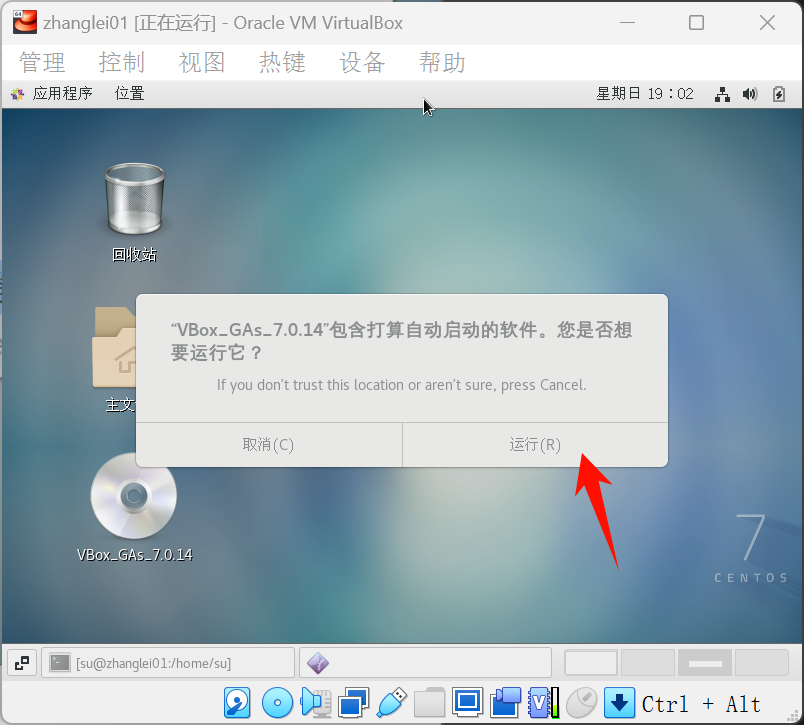
出现下图文字, 代表安装成功
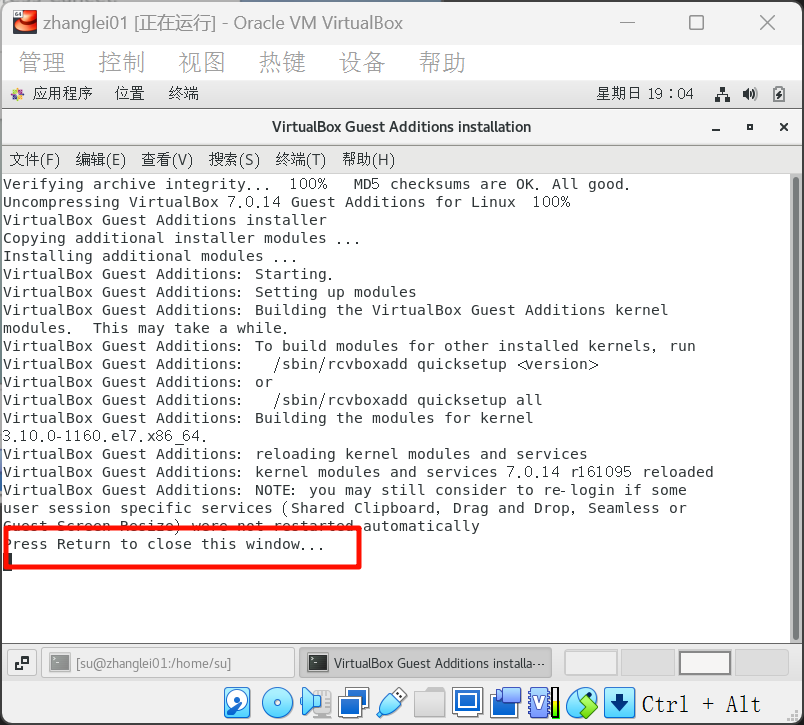
重启虚拟机, 显存不够的话可能渲染不出来
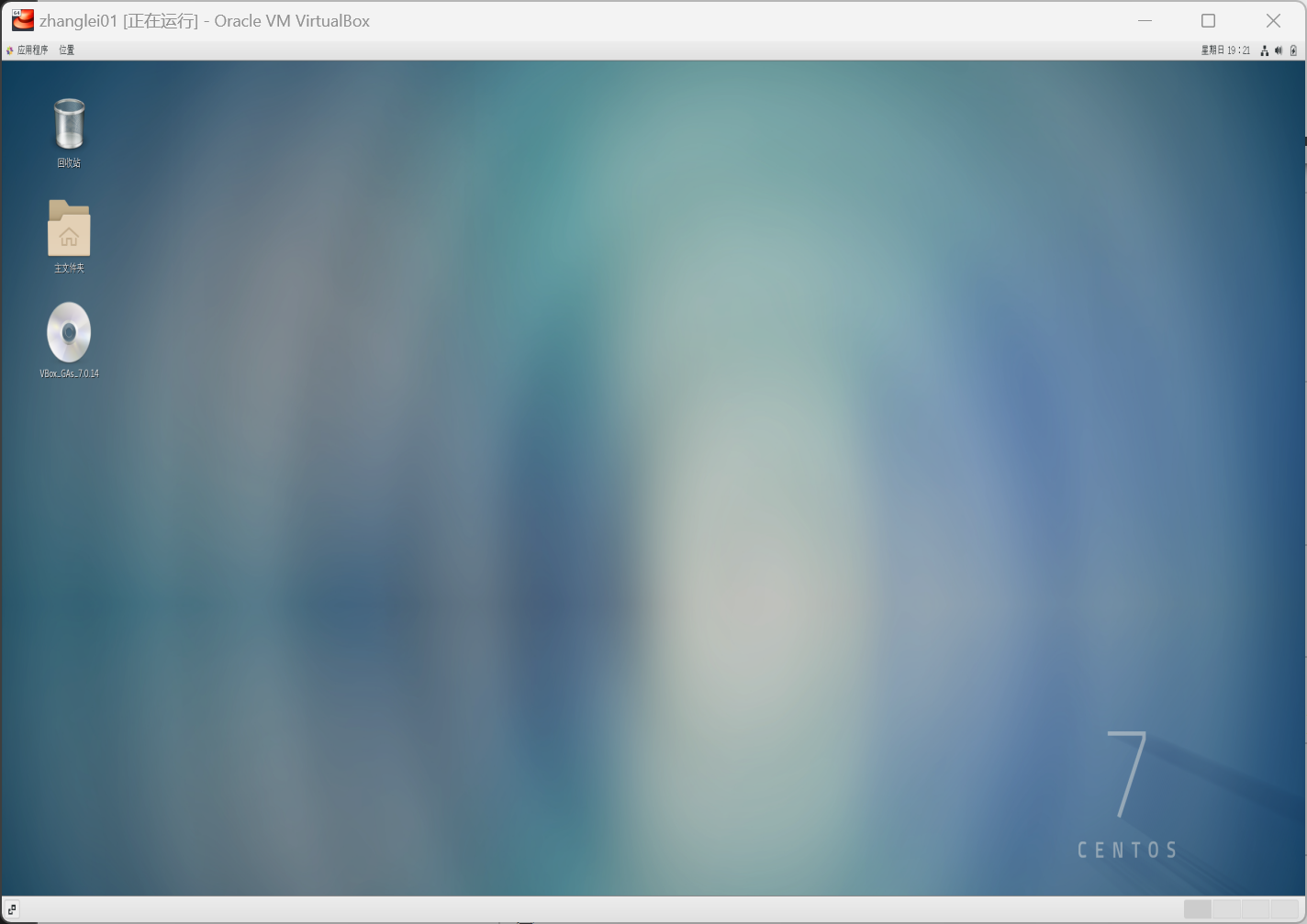
配置优化项
全局设置虚拟机安装路径
打开全局设置
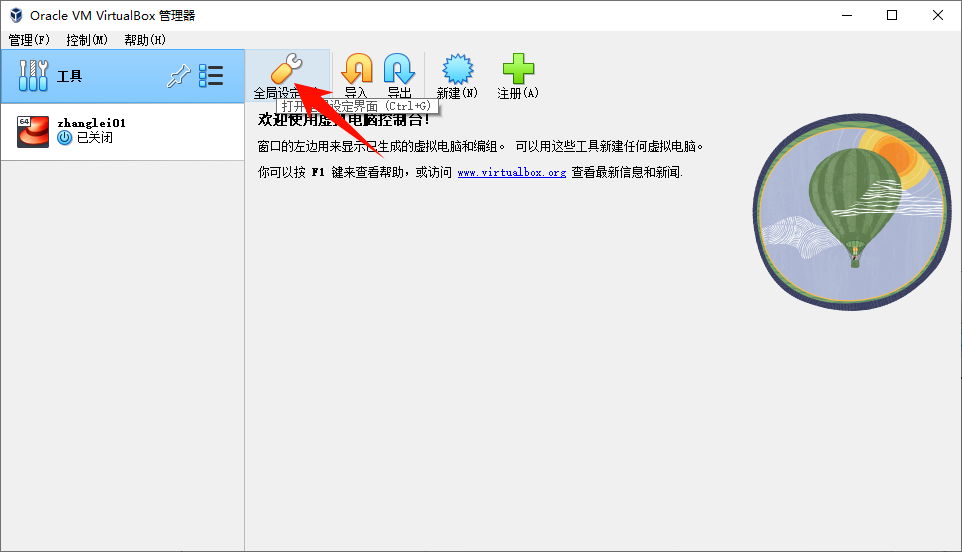
选择合适的路径,点击
确定即可。 不建议装在 C 盘,当然电脑未分区的除外
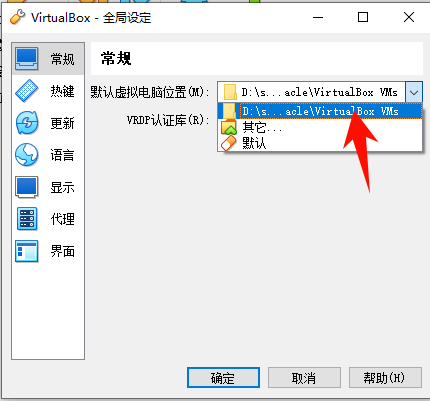
再次新建虚拟机,默认安装路径就变成刚刚设置的了
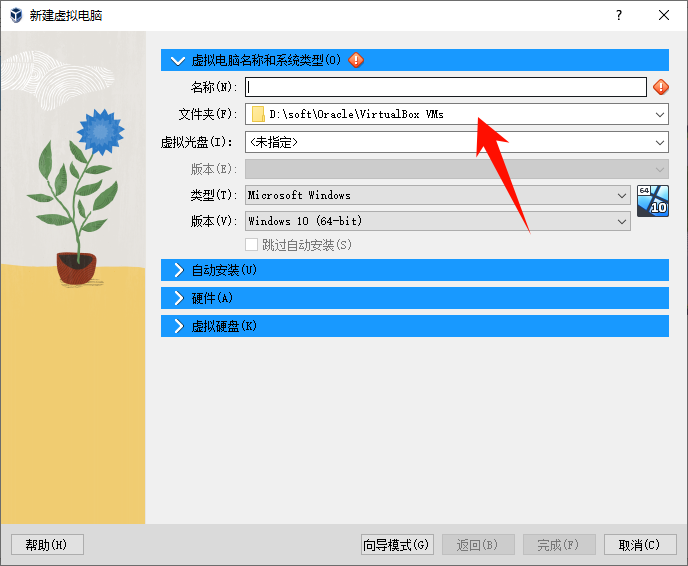
更改主机组合键
有一些小伙伴应该使用过 VmWare,VM 如果想要将鼠标从虚拟机移除到主集,需要按住Ctrl + Alt键,而 Virtualbox 则默认是右Ctrl键,不过我们可以做出更改
打开全局设定
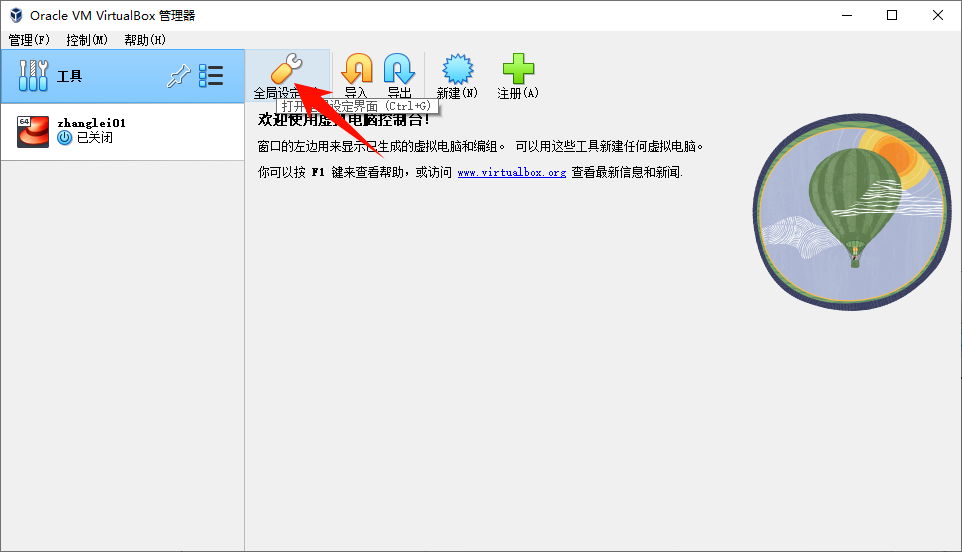
选择左侧热键
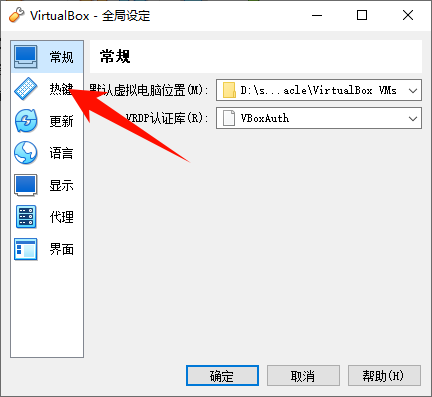
点击虚拟电脑
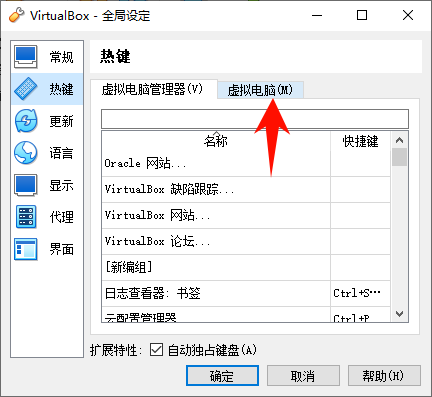
更改此处的主机组合键,点击确定即可
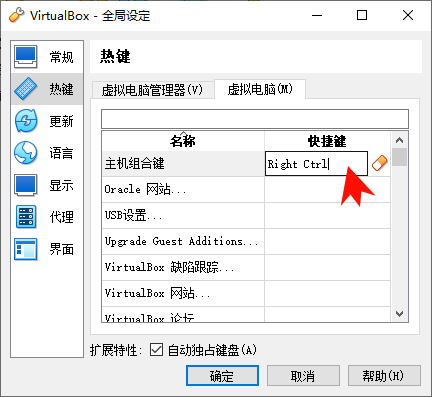
常见问题及解决办法
启动报错:E_FAIL (0X80004005)
Q:启动报错
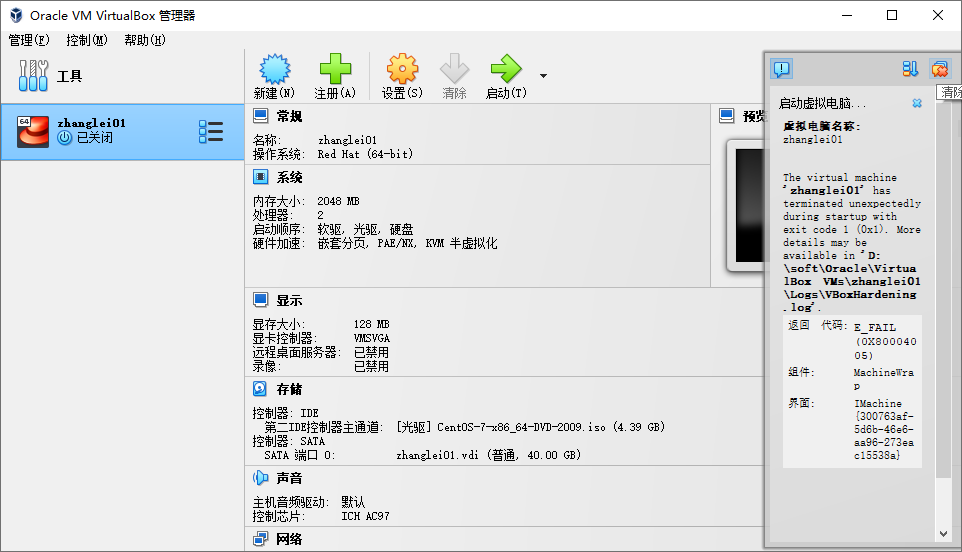
排查过程
-
根据提示,查看相关日志
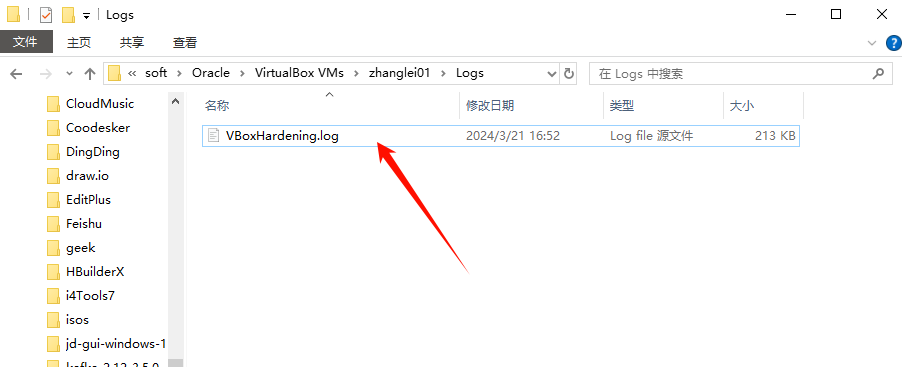
-
跟踪日志异常,发现加载驱动的路径书写有误
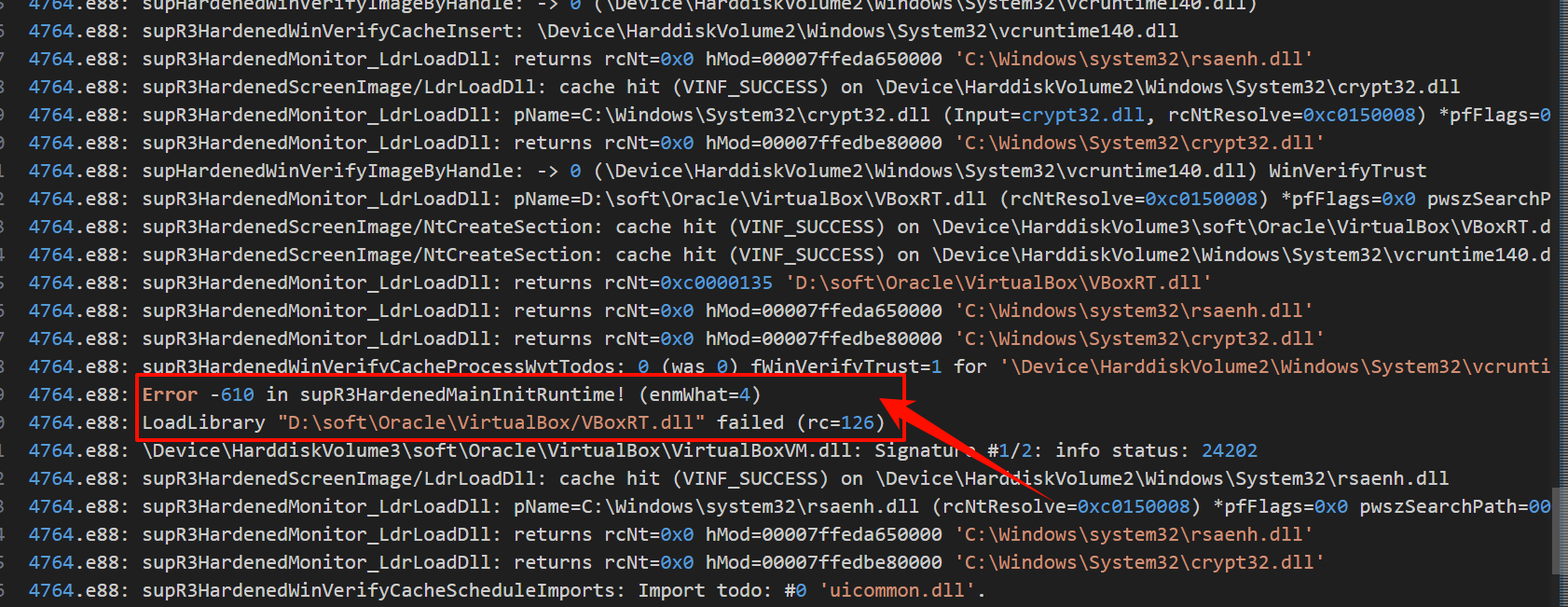
-
从官网查阅相关问题的解决方案:VM 无法启动 rc=126 强化 VBoxRT.dll enmWhat=4 - virtualbox.org
解决步骤:
-
下载方案中涉及的工具:Wireshark · Download
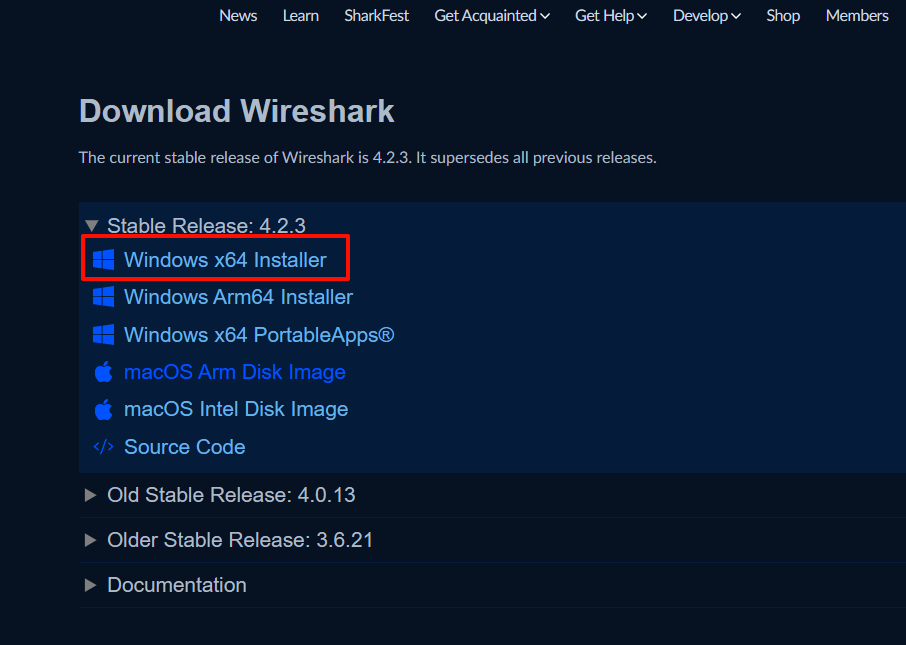
-
下载完成,右键以管理员运行,一路
next即可,也可以更换安装路径以安装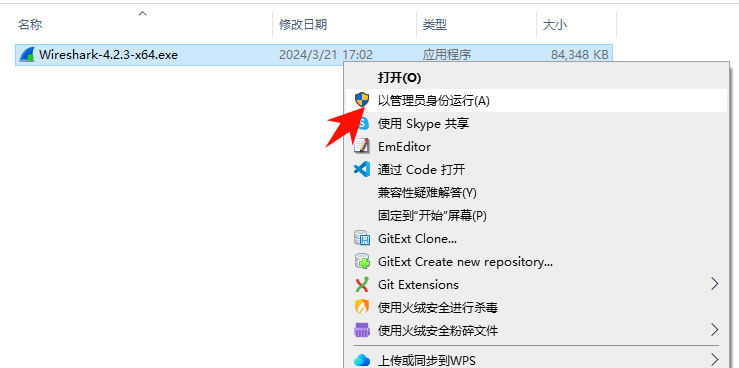


 浙公网安备 33010602011771号
浙公网安备 33010602011771号